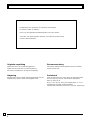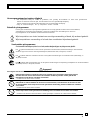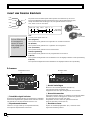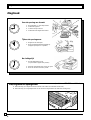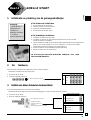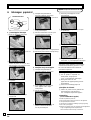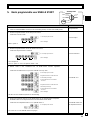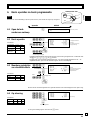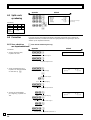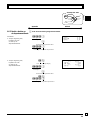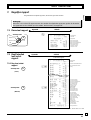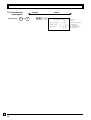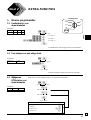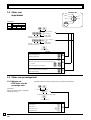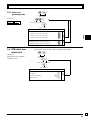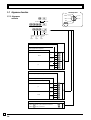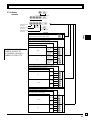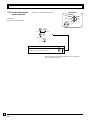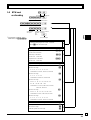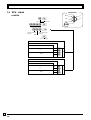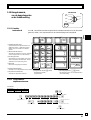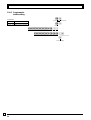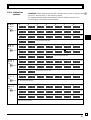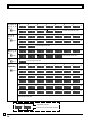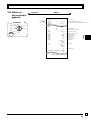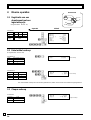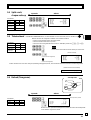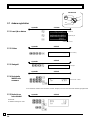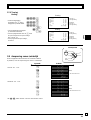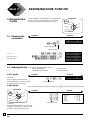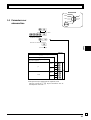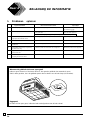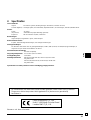TE-M80
Electronisch Kassaregister
De opstart is SNEL en SIMPEL!
Eenvoudig in het gebruik!
15 departementen
Automatische BTW-berekeningen
Rekentoestel
Gebruiksaanwijzing
TE-M80-S
TE-M80-M

IN
2
N
INLEIDING
Hartelijk dank voor de aankoop van dit CASIO kassaregister.
De opstart is SNEL en SIMPEL!
Deel-1 van deze gebruikershandleiding helpt u om snel te starten.
Van zodra u de opstart operaties beheerst, zal u allicht de andere functies
in deel-2 willen bestuderen.
Originele verpakking
Indien deze kassa zou moeten teruggebracht
worden naar de zaak waar ze werd aangekocht,
dan moet ze verpakt zijn in de originele verpakking.
Omgeving
Plaats de kassa op een vlakke, stabiele oppervlakte; weg van
warmtebronnen of direct zonlicht, vochtigheid of stof.
Stroomvoorziening
Uw kassa is ontworpen om te gebruiken met een constante
stroom van 230 volt.
Onderhoud
Poets uw kassa met een zachte doek, die bevochtigd werd
met een oplossing van een mild neutraal detergent en
water, en wring ze uit.
Zorg er voor dat uw doek goed uitgewrongen is om te
vermijden dat de printer wordt beschadigd.
Gebruik nooit verfverdunner, benzeen, of andere oplossingen.

INLEIDING
3
N
Voorzorgsmaatregelen inzake veiligheid
• Om dit product veilig en correct te gebruiken, lees grondig dit handboek en werk zoals geïnstrueerd.
Gelieve na het lezen van deze gids, hem te bewaren voor een gemakkelijkeverwijzing.
Gelieve rekening te houden met alle informatie voor een toekomstige verwijzing.
• Volg de waarschuwingen, die op hetproduct worden vermeld.
Betreft de pictogrammen
In deze gids worden diverse pictogrammen gebruikt om een veilig gebruik van deze kassa te benadrukken,
verwondigen te voorkomen bij de bedienden, schade te vermijden aan uw bezittingen en uw kassa.
De pictogrammen en de definities worden hieronder beschreven.
Wijst erop dat er een risico bestaat voor ernstige verwonding of dood, bij verkeerd gebruik.
Wijst erop dat een verwonding of schade kan voortvloeien bijverkeerd gebruik.
Voorbeelden pictogrammen
Om de aandacht te vestigen op risico's en schade, worden devolgende types van pictogrammen gebruikt..
Het symbool betekent dat het één of ander symbool de aandacht trekt (metwaarschuwing).In deze driehoek
wordt het type van te nemen voorzorgsmaatregelen (elektrischeschok, in dit geval) vermeld.
Het
symbool duidt een verboden actie aan. In dit symbool wordt het type van verboden acties (demontage, in
dit geval) vermeld.
Het symbool duidt een beperking aan. In dit symbool wordt het type van beperking (verwijderen van de stroomstekker
uit het stopcontact, in dit geval) vermeld.
Opgepast!
Hoe omgaan met de kassa
Indien de kassa defect is, begint te roken of een vreemde geur verspreidt of abnormaal reageert,
sluit dan direct de stroom af en trek de stroomstekker uit het stopcontact. Verder gebruik kan
brandgevaar en electrische schokken veroorzaken.
• Contacteer uw CASIO-kassa-verdeler.
Plaats geen vloeistoffen dichtbij de kassa en laat niet toe dat vreemde middelen er in komen.
Indien water of andere middelen in de kassa zou terecht komen, sluit dan direct de stroom af en trek
de stroomstekker uit het stopcontact. Verder gebruik kan kortsluiting, brand en elektrische schokken
veroorzaken.
• Contacteer uw CASIO-kassa-verdeler.
Indien u de kassa laat vallen en het beschadigt, sluit dan direct de stroom af en trek de stroomstekker
uit het stopcontact. Verder gebruik kan kortsluiting, brand en elektrische schokken veroorzaken.
• Proberen om de kassa zelf te herstellen is uiterst gevaarlijk. Contacteer uw CASIO-kassa-verdeler.

INLEIDING
4
N
Opgepast!
Probeer nooit om de kassa te demonteren of tewijzigen. Componenten met hoog voltage binnen in
de kassa kunnen brandgevaar of elektrische schokken veroorzaken.
• Contacteer uw CASIO-kassa-verdeler voor alle herstellingen en onderhoud.
Stroomstekker en AC stopcontact
Gebruik enkel een veilig AC electrisch stopcontact. Het gebruik van een stopcontact met een andere voltage
veroorzaakt het gevaar van defect, vuur en elektrische schokken. Het overbelasten van de stroomstekker
veroorzaakt oververhitting en vuur.
Wees zeker dat de stroomstekker er correct in steekt. Losse stekkers veroorzaken het gevaar op elektrische
schokken, overhitting en vuur.
• Gebruik de kassa niet als de stekker beschadigd is. Nooit plaatsen in een los stopcontact.
Gebruik een droge doek om het stof van de stroomstekker te verwijderen. Vochtigheid kan slechte isolatie
veroorzaken en zo zorgen voor elektrische schokken en vuur, indien het stof blijft op de stroomstekker.
Nooit de stroomkabel of stekker beschadigen, en nooit trachten te wijzigen.
Het gebruik van een beschadigde stroomkabel kan een verslechtering van de isolatie, blootstelling van
de bekabeling , en kortsluiting veroorzaken, wat kan leiden tot elektrische schokken en vuur.
• Contacteer uw CASIO-kassa-dealer wanneer de stroomkabel of stekker een herstelling vereist.
Opgepast!
Plaats uw kassa niet op een onstabiel of oneffen ondergrond. Dit zou de kassa kunnen doen —
vooral wanneer de lade open is — vallen, met als gevolg een defect, vuur, en elektrische
schokken.
Plaats de kassa niet in de volgende plaatsen.
• Plaatsen waar er een hoge vochtigheidsgraad of heel veel stof is, of direct in de buurt van hete of
koude lucht.
• Plaatsen blootgesteld aan direct zonlicht, in een dicht motorvoertuig, of andere plaatsen onderhevig aan
zeer hoge temperaturen.
De bovenstaande condities kunnen defecten veroorzaken, met gevaar tot vuur als gevolg.
Bedek geen kromming van de stroomkabel, laat niet toe dat het tussen meubilair wordt gekneld, en plaats
nooit zware voorwerpen op de stroomkabel. Dit alles kan kortsluiting of een breuk in de stroomkabel
veroorzaken, met mogelijk vuur en elektrische schokken voor gevolg.
Grijp de stekker vast wanneer u de stroomkabel uit het stopcontact trekt. Trekken aan de kabel kan
deze beschadigen, de bekabeling breken, of kortsluiten, met mogelijk vuur en elektrische schokken voor gevolg.
Raak nooit de stekker aan met natte handen. Dit kan elektrische schokken veroorzaken. Trekken aan de kabel kan
deze beschadigen, de bekabeling breken, of kort sluiten, met mogelijk vuur en elektrische schokken voor gevolg.
Raak nooit de printerkop en de drukcilinder aan.

5
N
Voor u start
Inhoud
Leer uw kassa kennen ................... ........................................................................................................... 6
Dagtaak...................................................................................................................................................... 8
Deel-1 SNELLE START ......................................................................... 9
(U heeft reeds een goede basiskennis bij het lezen van de volgende secties)
1. Initialisatie.......................................................................................................................................... 9
2. Selecteer uw taal.............................................................................................................................. 9
3. Selecteer het formaat van de datum en decimaal stelsel................................................. ................ 9
4. Papier inladen................................................................................................................................... 10
5. Basis programmatie voor SNELLE START – TIJD/DATUM............................................................. 11
6. Basis operaties na basis programmatie............................................................................................ 12
7. Dagelijks rapport.............................................................................................................................. 15
Deel-2 EXTRA FUNCTIES ..................................................................... 17
(Gelieve deze secties te lezen, indien u het gebruik van uw kassa wil uitbreiden.)
1. Diverse programmaties....................................................................................................................... 17
2. Diverse operaties.. ........................................................................................................................... 30
Deel-3 REKENMACHINE FUNCTIE............................................................ 34
1. Rekenmachine ............................................................................................................................... 34
Deel-4 BELANGRIJKE INFORMATIE ....................................................... 36
1. Problemen oplossen ........................................................................................................................... 36
2. Specificaties ... ................................................................................................................................... 37
Bediendescherm
Programmasleutel
Bediendesleutel
Toetsenbord
Lade
Multi-functioneel bovencompartiment
(enkel voor TE-M80 met M lade)
Geheugen
batterijen
Papierrol
Oproller
Gebruikershandleiding
Ladesleutels (2)
Klantenscherm
12345&78
Uitpakken

6
N
Leer uw kassa kennen
Opmerking:
Een fout wordt gemeld
(E01 aangegeven)
wanneer de sleutel
positie wijzigt tijdens
de registratie.
De positie van de sleutel bepaalt welke operatie u kan uitvoeren op de kassa.
De PROGRAMMAsleutel (type PGM) laat toe om in alle sleutelposities te gaan,
terwijl de OPERATOR sleutel (type OP) kan gebruikt worden om enkel
OFF, REG of CAL te selecteren.
OFF
In deze positie ligt de kassa af.
REG (Register)
Deze positie wordt gebruikt voor registratie van normale transacties.
RF (Refund)
Deze positie wordt gebruikt voor registratie van terugnames.
CAL (Calculator)
Deze positie wordt gebruikt voor het rekentoestel.
PGM (Programming)
Deze positie wordt gebruikt voor de programmatie van de kassa.
X (Read)
Deze positie wordt gebruikt voor het afdrukken van de dagelijkse totalen zonder opnulzetting.
Z (Reset)
Deze positie wordt gebruikt voor het afdrukken van dagelijkse totalen met opnulzetting.
CAL
REG
OFF
RF
PGM
X
Z
PGM RF OFF REG CAL X Z
●● OP sleutel
●● PGM sleutel
Leer uw kassa kennen
Schermen
Klantenscherm
Bediendenscherm
1 Totaal/Wisselgeld indicator
De totaal of wisselgeld indicator verschijnt wanneer subtotaal,
totaal of wisselgeld worden gebruikt. Deze indicators worden
ook gebruikt voor de departementsniveaus 2 en 3.
2 Departementsnummer
Telkens u een prijs intikt op een departementstoets,
verschijnt het departementsnummer hier.
3 Aantal herhalingen
Wanneer u een “herhaal registratie” doet (blz. 12),
verschijnt het aantal herhalingen hier.
Opgepast slechts één cijfer wordt getoond voor het aantal.
4 Numerieke waarden
Ingevoerde waarden (prijzen of aantallen) en berekende totalen
(subtotalen, totalen of teruggaven) worden hier getoond.
De capaciteit van het scherm is 8 cijfers.
Dit gedeelte van het scherm kan gebruikt worden om
de tijd of de datum te tonen (blz.32).
5 Karakter scherm
Tijdens de karakterprogrammatie (P2), wordt het laatst
ingevoerde karakter getoond.
TOTAL
CHARACTER
CHANGE
2nd
DEPT:
3rd
2
5
3
4
1
12#45&78
A
2
3
4
12#45&78
PGM sleutel
OP
PGM
OP sleutel

7
N
Toetsenbord
Bepaalde toetsen hebben 2 functies:
een voor registratie en een voor het
rekentoestel.
In deze handleiding zullen we verwijzen
naar de hier onderaan vermelde toetsen,
om de operaties goed te begrijpen.
Leer uw kassa kennen
7
1
0
4
8
2
00
5
9
3
.
6
FEED
DEPT
SHIFT
ERR
.
CORR
—
DATE
TIME
CH
CHK
PD
RC
×
%
14
9
15
10
CA AMT
TEND
11
6
12
7
13
8
C
+
1
−
2
×
3
÷
4
5
=
AC
MR
HELP
PAPER
SAVING
POST
RECEIPT
SUBTOTAL
NS
#
OPEN
1 43
9
2 5 6 7
A B
C D
E
F
8
G
H
I
0
J
1l Papiertransport
2∫ X / Datum - tijd
3y Clear / instelcorrectie
4g Minus / fout
5å Departement shift
6x Percentage
7n Referentie nr./Lade open
8 ?Z~>, '
cijfers en dubbel nul-toets
9" Decimaal
0G, S, D, F, [Departementen
• Departement 6 tot 15 wordt bepaald door te drukken op
j toets (één- of twee maal) als volgt:
jG→Departement 6 jS→ Departement 7…
j[→Departement 10 … jjG→ Departement 11
… jj[ → Departement 15
A. Startgeld
B; Uit kassa
Cu Op rekening
Dç Cheque
Eo Subtotaal
Fp Cash betaald
Registratie
G} Papier besparen
• Paper saving toets is de toets om papier te besparen (
Journaal
gecompresseerd afdrukken / Geen ticket afdrukken).
In deze gevallen, licht de LED van deze toetsen op.
H| Ticket achteraf
• Post receipt toets wordt gebruikt om een ticket af te drukken na
de transactie. Deze toets is actief als de printer bepaald is als ticket
printer. Refereer naar blz. 33.
I{ Help
• Help toets is bedoeld voor de afdruk van nota's zoals de
programmatie datum/tijd, inbreng van papier enz.
J
OPEN
Printer open
• Printer open toets opent printercompartiment voor plaatsing/
vervanging papierrol.
3t AC
6x Percentage
8?Z~>, ' Cijfers en dubbel nul-toets
9" Decimaal
0HJKL Rekenkundige functies
A/ Geheugentoets
Fp Totaal
Rekenmachine
Normale afdruk
Gecompresseerde afdruk
DEPT01
DEPT01 T1 •2.00
DEPT02 T1 •3.00
•4.00
DEPT01
DEPT02
DEPT01 T1 •2.00
DEPT02 T1 •3.00
DEPT03 T1 •4.00
DEPT04 T1 •5.00
T2 •6.00
•1.00

8
N
Dagtaak
Dagtaak
Voor de opening van de zaak
1. Kassastekker in het stopcontact?
2. Voldoende papier?
3. Is datum en tijd correct?
4. Voldoende wisselgeld in de lade?
Tijdens de openingsuren
1. Registreer de verkopen.
2. Roep eventueel het laatste rapport op .
(Rapport oproepen in X positie)
Na sluitingstijd
1. Zet de dagtotalen op nul.
(Op nul zetten rapport in Z positie.)
2. Maak de kassalade leeg en laat ze open.
3. Draai de sleutel naar OFF positie.
Sluit/ontgrendel de opbergruimte
A. Draai de klep (1) in wijzerszin om de ruimte af te sluiten (de indicator wordt rood).
B.
Draai de klep (1) in tegenwijzerszin om de ruimte te ontgrendelen (de indicator wordt groen).
(A)
(B)
(1)
(enkel voor TE-M80 met M lade)

9
Deel-1
N
SNELLE START
Deel-1
1. Initialisatie en plaatsing van de geheugenbatterijen
Belangrijk
U moet de kassa
initialiseren en
installeer de
batterijen vooraleer
u de kassa
gaat programmeren.
◗ Om de kassa te initialiseren
1. Zet de sleutel in de positie OFF.
2. Steek de stekker in het stopcontact.
3. Plaats de geheugenbatterijen.
4. Zet de sleutel in de REG stand.
◗ Om de batterijen te plaatsen
1. Verwijder het deksel van de printer.
2. Verwijder het deksel van het batterijencompartiment, dat zich bevindt
achter de papierrol inlegplaats.
3. Laad 3 nieuwe UM-3, R6P (SUM-3) of LR6 (AM-3) type batterijen in het compartiment.
Zorg er voor dat de positieve (+) en de negatieve (–) kant van de batterij
overeenkomt met de aanduiding in de kassa (Figuur 1).
4. Plaats het deksel van het batterijencompartiment terug.
5. Plaats het deksel van de printer terug.
DE BATTERIJEN MOETEN MINSTENS EENMAAL PER JAAR
VERVANGEN WORDEN.
(Figuur 1)
2. De taalkeuze
U kan een taal selecteren (de nederlandse taal is niet beschikbaar).
Voorbeeld: verander naar de spaanse taal.
1. Zet de sleutel op PGM.
2. Druk de volgende toetsen in.
3. Instellen van datum formaat en decimaal stelsel
U kan het datum formaat en decimaal stelsel instellen.
Voorbeeld: Wijzig het datum formaat naar Maand/Dag/Jaar, en het decimaal stelsel naar Add 0.
1. Zet de sleutel op PGM.
2. Druk de volgende toetsen in.
Programma nummer
P3 verschijnt op het scherm
Selecteer nummers van
lijst B en C.
(Om de programmatie af te sluiten)
Co
?ZXXo
Z?p
o
Taal selecties
A
Engels Z>>>
Spaans X>>>
Frans C>>>
Duits V>>>
Datum formaat selecties
B
Jaar/Maand/Dag ?
Maand/Dag/Jaar Z
Dag/Maand/Jaar X
Decimaal stelsel selecties
C
Add 0 (0. ) ?
Add 1 (0.0 ) Z
Add 2 (0.00 ) X
Selecteer nummers van lijst A.
X>>>{
▲
▲

10
N
Deel-1 SNELLE START
5 Haal het journaalpapier van de
journaalspoel.
6 Druk op de printer open toets en open
de printerarm.
7 Verwijder de kern van het papier.
8 Breng het nieuwe papier in, volgens de
instructies “1. Journaalpapier inbrengen”.
4. Inbrengen papierrol
Sleutel naar REG
CAL
REG
OFF
RF
PGM
X
Z
REG
1. Journaalpapier inbrengen
1 Druk op de printer open toets.
2 Open de printer arm.
3 Leg de rol in de opening
achter de printer en zorg er voor
dat het papier van onderaan komt.
4 Leg het papiereinde over
de printer.
5 Duw de printer arm zachtjes
tot het sluit.
◗ Inbrengen van papierrol voor tickets
1 Als de printer is bepaald als
ticket printer, volg stap 1 tot
5 van “Journaalpapier inbrengen”.
2 Breng het einde van het
papier door de papieropening van het
printerdeksel.
3 Scheur het overtollige papier af.
◗ Verwijder de ticketrol
1 Indien de printer wordt gebruikt als
journaal printer, volg stap 6 tot 7
van “Verwijder het journaal papier”.
◗ Opmerking
(i.v.m. het thermisch papier)
1. Raak de printerkop niet aan.
2. Pak het thermisch papier uit juist voor het gebruik.
3.
Vermijd hitte/direct zonlicht.
4.
Vermijd een vochtige en stofferige opslag omgeving.
5.
Kras niet op het papier.
6.
Bewaar uw papier niet in de volgende omstandigheden:
hoge vochtigheidsgraad en temperaturen/
direct zonlicht/contact met lijm, verdunners
.
Standaard printer definitie is journaal printer.
Om tickets af te drukken, ga naar 1-7-3 op
blz. 2
2 om te switchen tussen tickets af
te drukken of journaal.
Opties:Papierrol thermisch 58 mm
6 Verwijder het printerdeksel
door het achteraan op te tillen.
7 Rol het papier enkele keren
in de journaalspoel.
8 Plaats het linkerdeel van de spoel
en zet de spoel in de kassa.
9 Druk op de l toets,
zodat het papier strak is aangespannen
.
0 Plaats het printerdeksel zachtjes terug.
2. Verwijder het journaal papier
1 Verwijder het printerdeksel
door het achteraan op te tillen.
2 Druk op l toets tot ongeveer
20cm papier verder loopt
uit de printer.
3 Snij de papierrol af.
4 Neem de journaalspoel uit de
printer en haal het linkerdeel
van de journaalspoel.
printer arm
printerdeksel

11
Deel-1
N
1. Plaats de PROGRAMMA sleutel (met de vermelding “PGM”) en draai naar PGM positie.
2. Druk de volgende toetsen in om de tijd in te voeren.
Voorbeeld: 13:18 = 1318
• Voer 4 cijfers in
3. Druk de volgende toetsen in om de datum in te voeren.
Voorbeeld: 8 januari 2004 = 040108
• Voer 6 cijfers in
• V oer 2 cijfers in voor het jaartal. (2004 → 04)
4. Hierna vindt u een voorbeeld hoe de BTW-voeten worden ingesteld.
Voorbeeld: Zet BTW-voet 1 op 5.25% en BTW-voet 2 op 10%.
• Zie blz. 25 voor het BTW-systeem en de afronding.
5. Druk op de volgende toetsen om de BTW-status van de departmenten te bepalen.
De BTW-status van de departementen staat standaard zonder BTW.
Voorbeeld: Zet departementen 1 en 2 op BTW-status 1.
• Ga naar blz. 17 om de BTW-status te wijzigen.
5.
Basis programmatie voor SNELLE START
Sleutelpositie
CAL
REG
OFF
RF
PGM
X
Z
PGM
Programmatie
P verschijnt op het scherm
Voer de datum in
Voer de tijd in
Voer BTW % in
P verschijnt op het scherm
Co
?ZXBo
B"XBp
B??Cp
o
?XXBo
Z?p
B??Cp
o
Zo
?V?Z?<∫
y
Zo
ZCZ<∫
y
Minuten
Uur
Dag
Jaar
Maand
Deel-1 SNELLE START
(om te eindigen)
(om te eindigen)
P3 verschijnt op het scherm
Programmacode Nr. voor BTW-voet 1
5.25% BTW-percentage
50 voor Afronden en 03 voor BTW
– Inclusief
Procedure Doel
Zo
.GSo
P verschijnt op het scherm
Voer BTW-status van
de departementen in
50 voor Afronden en 03 voor BTW
– Inclusief
(om te eindigen)
10% BTW-percentage
Programmacode Nr. voor BTW-voet 2

12
Deel-1
N
Z??G
åX??[
o
B??p
CAL
REG
OFF
RF
PGM
X
Z
6. Basis operaties na basis programmatie
Wanneer er een foutmelding is (E01 op het scherm), dan wordt uw ingave op nul gezet.
Sleutelpositie REG
REG
6-1 Open de lade
zonder een verkoop
Nota:
6-2 Basis operatie
Voorbeeld
n
Deel-1 SNELLE START
Afdruk
Operatie
Eenheidsprijs
Departement 1
Cash bedrag ontvangen
Z??G
G
C ∫
ZCBS
o
p
6-3 Meerdere registraties
van dezelfde artikels
Voorbeeld
Vermenigvuldigingstoets
Departement 1
Eenheidsprijs
Hoev.
Eenheidsprijs 1.00 1.35
Aantal 2 3
Dept. 1 2
Noteer dat de herhaal registratie kan gebruikt worden met eenheidsprijzen tot 6 cijfers lang.
6-4 Op rekening
Voorbeeld
Z??G
X??S
C??G
o
u
Op rekening toets
Eenh.prijs 1.00 2.00 3.00
Aantal 1 1 1
Dept. 1 2 1
U kan geen bedrag ingave doen met de u toets.
NS ••••••••••
—— Open lade symbool
DEPT01 •1.00
DEPT10 •2.00
TOTAL •
3
.
00
CASH •5.00
CHANGE •2.00
——
Eh. Prijs/Departement Nr.
—— Subtotaal
—— Cash bedrag ontvangen
—— Teruggave bedrag
DEPT01 •1.00
DEPT01 •1.00
3 X @1.35
DEPT02 •4.05
CASH •
4
.
05
—— Herhaal
—— Vermenigvuldigingssymbool
—— Eenheidsprijssymbool
—— Departement Nr.
DEPT01 •1.00
DEPT02 •2.00
DEPT01 •3.00
CHARGE•
6
.
00
—— Op rekening
Eenheidsprijs 1.00 2.00
Aantal 1 1
Dept. 1 10
Cash bedrag
5.00
ontvangen
Departement 10
Departementen 6 tot 10 en 11 tot 15 kunnen ook worden geregistreerd in combinatie met
de å en G, S, D, F of [ toetsen.
De å toets moet eenmaal bij departement 6 ~ 10, twee maal bij departement 11 ~ 15
ingedrukt worden, juist voor de manuele ingave van de eenheidsprijs.

13
N
Deel-1 SNELLE START
Afdruk
Operatie
Voorbeeld
6-5 Splits cash/
op rekening
X??G
C??S
V??G
o
B??p
u
Eenh.prijs 2.00 3.00 4.00
Aantal 1 1 1
Dept. 1 2 1
Cash
bedrag 5.00
ontvangen
Z?∫
ZB?y
Z?∫
Z?BD
6-6 Correcties
Correcties kunnen gemaakt worden terwijl u de artikels registreert (voor u drukt op de
departementstoets), of nadat het reeds werd geregistreerd in het geheugen (door te
drukken op de departementstoets).
6-6-1 Voor u drukt op
een departementstoets
y toets wist de laatste ingave weg.
2. Tik de eenheidsprijs eerst,
in plaats van de hoeveelheid
en druk dan op
h.
Voorbeeld
1. Tik per vergissing 400,
in plaats van 100.
Operatie
Afdruk
Foute ingave
Wist de laatste ingave.
Correcte ingave
Registratie departement 1
Eenheidsprijs
Vermenigvuldiging
Vermenigvuldiging
Registratie departement 2
Wist de laatste ingave.
Hoev.
Eenheidsprijs
3. Tik 150 als eenheidsprijs
per vergissing, in plaats van
105.
Hoeveelheid
Hoev.
Foute ingave
Wist de laatste ingave.
Correcte ingave
Registratie departement 3
Vermenigvuldiging
V??y
Z??G
X??∫
y
B∫
X??S
DEPT01 •2.00
DEPT02 •3.00
DEPT01 •4.00
TOTAL •
9
.
00
CASH •5.00
CHARGE •4.00
—— Cash bedrag ontvangen
—— Op rekening
DEPT01 •1.00
5 X @2.00
DEPT02 •10.00
10 X @1.05
DEPT03 •10.50

14
Deel-1
N
BB?G
g
B?BG
C∫
XX?S
g
C∫
XC?S
Deel-1 SNELLE START
CAL
REG
OFF
RF
PGM
X
Z
Sleutelpositie REG
REG
g toets wist het laatste geregistreerde artikel
6-6-2 Nadat u drukte op
de departementstoets
Voorbeeld
1. Tik per vergissing 550,
in plaats van 505
en druk op de
departementstoets.
Operatie
Afdruk
Foute ingave
Registratie departement 1
Correcte ingave
Wist het laatst geregistreerde artikel.
2. Tik per vergissing 220,
in plaats van 230
en druk op de
departementstoets.
Vermenigvuldiging
Hoev.
Wist het laatst geregistreerde artikel.
Foute ingave
Correcte ingave
Registratie departement 2
DEPT01 •5.50
ERR CORR -5.50
DEPT01 •5.05
3 X @2.20
DEPT02 •6.60
ERR CORR -6.60
3 X @2.30
DEPT02 •6.90

15
Deel-1
N
7. Dagelijks rapport
Dit gedeelte beschrijft de rapporten, die kunnen genomen worden.
Belangrijk
Wanneer u een nulzet (Z) rapport neemt, dan worden de afgedrukte gegevens gewist uit de totalen.
Om gegevens te zien zonder op nul te zetten, druk een lees (X) rapport af.
7-1 Financieel rapport
Deel-1 SNELLE START
Afdruk
Operatie
CAL
REG
OFF
RF
PGM
X
Z
Sleutelpositie
X
Sleutelpositie
(Lees)
Sleutelpositie
(Nulzet )
7-2-1 Dag lees/nulzet
rapport
X
Z
Afdruk
Operatie
7-2 Dag/Periodiek
lees/nulzet
rapport
p
Z (Nulzet) rapport
∫
p
—— Pos./Dag/Tijd
—— Ticket Nr.
—— Rapporttitel
—— Bruto omzet aantal
—— Bruto omzet bedrag
—— Netto omzet aantal klanten
—— Netto omzet bedrag
—— Cash totaal in lade
—— Totaal op rekening
—— Cheques in lade
—— Pos./Dag/Tijd
—— Ticket Nr.
—— Rapportcode/Titel/Nulzetteller
*
—— Dept. naam/Aantal artikels
—— Bedrag
—— Bruto omzet aantal
—— Bruto omzet bedrag
—— Netto omzet aantal klanten
—— Netto omzet bedrag
—— Cash totaal in lade
—— Totaal op rekening
—— Cheques in lade
—— Omzet excl. BTW 1
—— BTW 1 bedrag
—— Refund positie teller
—— Refund positie totaal
—— Rekenmachine teller
—— Cash toets teller
—— Cash toets bedrag
—— Op rekening toets teller
—— Op rekening toets bedrag
—— Cheque toets teller
—— Cheque toets bedrag
—— Totaal in kas
—— Totaal uit kas
—— Reductie totaal
—— Toeslag/Korting totaal
—— Correctie totaal
—— Open lade totaal
—— Omzet groottotaal *
X 07-19-2003 14:27
0072
FLASH
X
GROSS TOTAL QT 67
•270.48
NET TOTAL No 38
•271.24
CASH-INDW •197.57
CHARGE-INDW •18.19
CHECK-INDW •45.18
Z 07-19-2003 19:35
0073
0000
DAILY
Z 0012
DEPT01 QT 48
•50.10
DEPT02 QT 28
•76.40
DEPT03 QT 17
•85.80
DEPT04 QT 4
•76.00
DEPT05 QT 1
•6.80
23
DEPT15 QT 4
•3.00
------------------------
GROSS TOTAL QT 108
•316.80
NET TOTAL No 46
•325.13
CASH-INDW •199.91
CHARGE-INDW •16.22
CHECK-INDW •105.00
TAX-AMT1 •105.10
TAX1 •4.20
RF-MODE TTL No 2
•0.50
CALCULATOR No 3
------------------------
CASH No 44
•203.91
CHARGE No 3
•16.22
CHECK No 2
•105.00
RC •6.00
PD •10.00
- •0.50
%- •0.66
ERR CORR No 21
NS No 12
------------------------
GRND TTL •0000832721.20
* X (Lees) rapport heeft dezelfde gegevens, behalve deze met * -teken

16
N
Deel-1 SNELLE START
7-2-2 Periodiek lees/
nulzet rapport
Sleutelpositie of
Afdruk
Operatie
Z?p
Z
X
Z 07-19-2003 19:50
0074
0010 PERIODIC ZZ 0001
GROSS TOTAL QT 67
•270.73
NET TOTAL No 38
•271.24
—— Pos./Dag/Tijd
—— Ticket Nr.
—— Rapportcode/Titel/Nulzetteller
—— Bruto omzet aantal
—— Bruto omzet bedrag
—— Netto omzet aantal klanten
—— Netto omzet bedrag

Deel-2
17
N
EXTRA FUNCTIES
Deel 2
1. Diverse programmaties
1-1 Eenheidsprijs voor
departementen
Sleutelpositie
(Voor Dept. 1)
P verschijnt op het scherm
(Voor Dept. 2)
(Voor Dept .13)
1-2 Percentage voor percentage toets
P verschijnt op het scherm
Zo
Z??G
XX?S
ååZZ??D
o
Z o
X"Bx
o
(om te eindigen)
• Eenheidsprijzen kunnen liggen tussen 0.01~9999.99.
• Het percentage kan liggen tussen 00.01 to 99.99%.
Zo
.G
;S
o
1-3 Wijzigen van
BTW-status voor
departementen
BTW status voor de departementen 1~4 is ingesteld zonder BTW.
P verschijnt op het scherm
(om te eindigen)
▲
CAL
REG
OFF
RF
PGM
X
Z
PGM
BTW status 1
Dept. 1
BTW status 2
Dept. 2
Selecties
Btw status 1
.
Btw status 2 ;
Btw status 1 en 2 .;
Niet-Btw status n
A
Voorbeeld
Eenh.prijs 1.00 2.20 11.00
Dept. 1 2 13
Voorbeeld
Kortings % 2.5%
Voorbeeld
Status Btw 1 Btw 2
Dept. 1 2
▲

18
N
Zo
.x
o
Normaal departement ?
Negatief departement Z
Geen beperking voor manueel ingevoerde prijs. ?
Maximum aantal cijfers voor manueel ingevoerde prijs
(1 ~ 7 cijfers). Z ~ M
Manuele prijsingave niet mogelijk. < of >
Normale registratie status departement. ?
Enkel artikel verkoop. Z
1-5 Status voor percentage toets
1-5-1 Wijzigen van
BTW-status voor de
percentage toets
De BTW-status van de percentage toets is ingesteld zonder BTW.
Voorbeeld
Wijzig percentage toets registratie
naar BTW-status 1.
Sleutelpositie
CAL
REG
OFF
RF
PGM
X
Z
Deel-2 EXTRA FUNCTIES
1-4 Status voor
departement
PGM
P3 verschijnt op het scherm
(om te eindigen)
Normaal
departement
Maximum At.
cijfers is 4
Co
?VZG
?BZåS
o
Normaal
departement
Maximum At.
cijfers is 5
Voor Dept. 1
Enkel artikel
departement
Voor Dept. 7
Enkel artikel
departement
Selecties
C
A
B
▲
P verschijnt op het scherm
(om te eindigen)
▲
Selecties
BTW status 1 .
BTW status 2 ;
BTW status 1 en 2 .;
Niet-BTW status n
A
▲
(Voor percentage toets)BTW status 1
Voorbeeld
Selecties
ABC
1041
7051
Dept.

Deel-2
19
N
1-5-2 Status voor
percentage toets
Deel-2 EXTRA FUNCTIES
De BTW-status van de minus toets is ingesteld zonder BTW.
Voorbeeld :
Wijzig minus toets registratie
naar BTW status 1.
Selecties
BTW status 1 .
BTW status 2 ;
BTW status 1 en status 2 .;
Niet-BTW status n
A
1-6 BTW status voor
minus toets
Selecties
Co
ZZx
o
Afronding (boven) Toeslag (%+)
P3 verschijnt
op het scherm
(om te eindigen)
Afronden van totalen, berekend door de percentage toets.
Afronden (1.544=1.54; 1.545=1.55)
?
Opronden (1.544=1.55; 1.545=1.55) Z
Afkappen (1.544=1.54; 1.545=1.54) X
Programmeer percent. toets als korting (%–). ?
Programmeer percent. toets als toeslag (%+). Z
A
B
▲
Zo
.g
o
P verschijnt op
het scherm
(om te eindigen)
Minus toets
BTW status 1
▲
Voorbeeld
Afronding Boven
Percent. %+

20
N
Co
?NXXo
???p
o
Sleutelpositie
CAL
REG
OFF
RF
PGM
X
Z
1-7-1 Algemene
controle
1-7 Algemene functies
Deel-2 EXTRA FUNCTIES
PGM
P3 verschijnt op het scherm
Selecteer
een nr.
uit
lijst C
Selecteer
een nr.
uit
lijst B
(om te eindigen)
Programma code Nr.
Selecteer
een nr.
uit
lijst A
Ja
?
Neen Z
Ja X
Neen C
Ja V
Neen B
Ja N
Neen M
A
Selecties
Behoud van
de ingedrukte toetsen tijdens de verkoop.
Selecties
Selecties
C
Gebruik ' toets op het numeriek toetsenbord. ?
Gebruik ' toets als 000 toets. Z
B
▲
Ticketnummer op nul zetten nadat
het dagrapport werd afgedrukt.
Mogelijkheid tot negatief subtotaal.
Ja
Neen
Ja
Neen
Neen
Ja
Ja
Toelaten van partiële betaling in cash.
Toelaten van partiële betaling in cheque
Neen
Neen
?
Ja Z
Neen X
Ja C
Neen V
Ja B
Neen N
Ja M
Ja
Neen
Ja
Neen
Niet van toepassing in onze regio

Deel-2
21
N
1-7-2 Afdruk
controle
Deel-2 EXTRA FUNCTIES
Co
?BXXo
????p
o
P3 verschijnt op het display
Selecteer een nr.
van lijst D
(om te eindigen)
Programma code Nr.
Selecteer
een nr.
van lijst C
Selecteer een nr.
van lijst B
▲
Selecteer een nr.
van lijst A
Selecties
A
Gebruik de printer om het journaal af te drukken. ?
Gebruik de printer om tickets af te drukken. Z
Selecties
C
Ja
Neen
Druk RF sleutel at./bedrag af op het dag X/Z rapport.
Druk het groottotaal op dag Z-rapport.
Druk de tijd op
het ticket en journaal.
Ja
?
Neen
Z
Ja
X
Neen
C
Ja
V
Neen
B
Ja
N
Neen
M
Neen
Ja
Neen
Ja
Ja
?
Neen
Z
Ja
X
Neen
C
Ja
V
Neen
B
Ja
N
Neen
M
D
Neen
Ja
Druk het subtotaal op het ticket/journaal, wanneer
de subtotaal toets wordt ingedrukt.
Druk de artikels niet af op het journaal.
Neen
Ja
Neen
Ja
Selecties
Druk het ticketnr. op het ticket/journaal.
Selecties
B
Druk nul-totalen af op dag/periodiek rapport.
Druk karakters af met enkele/dubbele hoogte.
Afdruk totaal bij finalisatie.
Ja
?
Neen
Z
Ja
X
Neen
C
Ja
V
Neen
B
Ja
N
Neen
M
BY SINGLE
HEIGHT
BY DOUBLE
HEIGHT
BY SINGLE
HEIGHT
BY DOUBLE
HEIGHT
Neen
Ja
BY SINGLE HEIGHT=
ENKELE GROOTTE
BY DOUBLE HEIGHT=
DUBBELE GROOTTE

22
N
Z o
Z u
o
Om een ticket af te drukken
Voorbeeld
Sleutelstand
CAL
REG
OFF
RF
PGM
X
Z
1-7-3 Printer keuze tussen
ticket of journaal
P verschijnt op het scherm
Druk ticket af
(om te eindigen)
Gebruik de printer om het journaal af te drukken. ?
Gebruik de printer om tickets af te drukken. Z
Selecties
A
▲
PGM
• Printer selectie voor journaal of tickets, kan ook gebeuren
bij 1-7-2 “Afdruk controle”.
Deel-2 EXTRA FUNCTIES
De printer is ingesteld als journaal.

Deel-2
23
N
1-8 BTW-voet
en afronding
Deel-2 EXTRA FUNCTIES
P3 verschijnt op het display
Programma code Nr. voor BTW-voet 1*
1
Specificaties BTW-percentage
A
Het BTW-percentage ligt tussen 0.0001 ~ 99.9999%.
Gebruik
" toets als decimaal punt.
Specificaties voor de afronding
B
Kap af op 2 decimalen. ??
(1.544=1.54, 1.545=1.54)
Rond af op 2 decimalen.
B?
(1.544=1.54, 1.545=1.55)
Opronden naar 2 decimalen.
>?
(1.544=1.55, 1.545=1.55)
Speciale afrondingsspecificaties voor subtotaal en totaal
C
ALTIJD NUL ?
Niet voor onze regio Z
0 ~ 2 ➝ 0, 3 ~ 7 ➝ 5, 8 ~ 9 ➝ 10
Voorbeelden: 1.21=1.20, 1.26=1.25, 1.28=1.30
Niet voor onze regio
X
0 ~ 4 ➝ 0, 5 ~ 9 ➝ 10
Voorbeelden: 1.123=1.120, 1.525=1.530
Niet voor onze regio
C
00~ 12 ➝ 0, 13 ~ 37 ➝ 25, 38 ~ 62 ➝ 50,
63 ~ 87 ➝ 75, 88 ~ 100 ➝ 100
Voorbeelden: 1.11=1.00, 1.28=1.25, 1.39=1.50,
1.80=1.75, 1.99=2.00
Niet voor onze regio
N
00~ 24 ➝ 0, 25 ~ 74 ➝ 50, 75 ~ 99 ➝ 100
Voorbeelden: 1.21=1.0, 1.30=1.50, 1.87=2.00
Niet voor onze regio
M
0 ~ 2 ➝ 0, 3 ~ 7 ➝ 5, 8 ~ 9 ➝ 10
Voorbeelden: 1.21=1.20, 1.26=1.25, 1.28=1.30
BTW systeem
D
Geen specificaties. ?
Niet voor onze regio. X
Het BTW-systeem voor onze regio. C
▲
Co
?ZXBo
??"????p
????p
o
Selecteer nrs.
van lijst B
Selecteer
nummer
van
lijst C
Selecteer nummer
van lijst D
(om te eindigen)
*
1
Programma code Nr. voor
BTW-voet 2 is ?XXB.
Voer BTW-percentage A in
▲

24
N
Deel-2 EXTRA FUNCTIES
CAL
REG
OFF
RF
PGM
X
Z
Sleutelstand
PGM
1-9 BTW afdruk
controle
Co
?CXNo
???p
o
▲
Selecteer nummer
uit lijst B
(om te eindigen)
P3 verschijnt op het scherm
Programma code Nr.
Selecties
Niet voor onze regio.
Niet voor onze regio.
Neen ?
Ja Z
Neen X
Ja C
Ja
Neen
A
Selecties
Druk netto bedrag exclusief BTW af.
Druk BTW-bedrag af.
Ja ?
Neen Z
Neen X
Neen C
Ja
Neen
B
Selecteer nummer
uit lijst A
Altijd “0”

25
Deel-2 EXTRA FUNCTIES
Deel-2
N
DBL
DEL
DEPT
SHIFT
14
9
15
10
CASH AMT
TEND
SUB
TOTAL
11
6
12
7
13
8
1
2
3
4
5
→
789
456
123
0
— ABC DEF
GHI JKL MNO
PQRS
TUV
WXYZ
1
2
3 4
5
6
7
8
1-10 Breng de naam in,
van de departementen
en de tickethoofding
Sleutelstand
CAL
REG
OFF
RF
PGM
X
Z
PGM
In PGM 2 wordt het toetsenbord gebruikt als karaktertoetsenbord zoals hieronder
getoond, nadat u een departement of de tickethoofding heeft aangeduid.
1Dubbele grootte toets
Specificeert dat het volgend karakter van
dubbele grootte is. U drukt deze toets in,
telkens voor een karakter van dubbele
grootte.
2Alfanumerieke toetsen
Gebruikt om karakters in te geven. Refereer
naar de volgende blz. voor de karakters.
3Rechter pijl toets
Gebruik deze om een karakter in te geven,
dat zich bevindt op dezelfde toets. Tevens
gebruikt om een spatie in te geven.
4Wis toets
Wist het laatst ingegeven karakter.
5Departementstoetsen
Gebruikt om een departement aan te duiden.
6Departement shift toets
Gebruikt als departementsniveau.
1-10-2 Programmatie
departementsnaam
1-10-1 Karak
ter
toetsenbord
Xk
G ><VVVZZZCCCp
åS \VV<<+<p
k
Voorbeeld
Departement 1 7
Naam DAIRY
H
BA
tot max. 8 (4 dubbele grootte) karakters
P2 verschijnt op het scherm
DA I R Y → refereer naar 1-10-4
(om te eindigen)
H
BA→ refereer naar 1-10-4
Departement 1
Departement 7
7Programma einde (k toets)
Beëindigt de karakter
programmatie.
8Bevestigingstoets (p toets)
Bevestigt de ingave van het departement /
de tickethoofding .

26
Deel-2 EXTRA FUNCTIES
N
1-10-3 Programmatie
tickethoofding
Xk
Xu
XVV<NNBB++
CCCNNNXXp
k
P2 verschijnt op het scherm
T H A N K fix “K” spatie
(om te eindigen)
YOU
→ refereer naar 1-10-4
Lijn Nr.
Voorbeeld
Lijn (1 ~ 5) 2
Bericht THANK YOU
tot max. 24 (12 dubbele grootte) karakters

27
Deel-2 EXTRA FUNCTIES
Deel-2
N
1-10-4 Alfabetische
karakters
Karakters
werden toegewezen aan elke numerieke toets. U kan “A” ingeven door <
een maal, “B” twee maal, “C” drie maal in te geven.
De volgende tabellen duiden het karakter en de in te drukken nummers aan
van deze toets, om te komen tot het karakter.
:
A
→
B
→
C
→
a
→
b
→
c
→
8
→
A .01 B .02 C .03 a .04 b .05 c .06 8 .07
< toets →
Ä
→
Å
→
Æ
→
Á
→
Â
→
À
→
Ã
→
A .08 A .09 A .10 A .11 A .12 A .13 A .14
→
Ç
→
â
→
ä
→
à
→
å
→
æ
→
á
→
C .15 a .16 a .17 a .18 a .19 a .20 a .21
→
ã
→
ç
→ keert terug naar de start
a .22 c .23
:D
→
E
→
F
→
d
→
e
→
f
→
9
→
D .01 E .02 F .03 d .04 e .05 f .06 9 .07
> toets → →
É
→
Ê
→
Ë
→
È
→ →
é
→
D .08 E .09 E .10 E .11 E .12 d .13 e .14
→
ê
→
ë
→
è
→
ƒ
→ keert terug naar de start
e .15 e .16 e .17 f .18
:
G
→
H
→
I
→
g
→
h
→
i
→
4
→
G .01 H .02 I .03 g .04 h .05 i .06 4 .07
V toets →
Í
→
Î
→
Ï
→
Ì
→
ï
→
î
→
ì
→
I .08 I .09 I .10 I .11 I .12 i .13 i .14
→
í
→
ı
→keert terug naar de start
i .15 i .16
:
J
→
K
→
L
→
j
→
k
→
l
→
5
→
J .01 K .02 L .03 j .04 k .05 l .06 5 .07
B toets → keert terug naar de start
:
M
→
N
→
O
→
m
→
n
→
o
→
6
→
M .01 N .02 O .03 m .04 n .05 o .06 6 .07
N toets →
Ñ
→
Ö
→
Ø
→
Ó
→
Ô
→
Ò
→
Õ
→
N .08 O .09 O .10 O .11 O .12 O .13 O .14
→
ñ
→
ô
→
ö
→
ò
→
ø
→
ó
→
õ
→
n .15 o .16 o .17 o .18 o o .19 o .20 o .21
→ keert terug naar de start
A, B, C,
a, b, c,
8, …
D, E, F,
d, e, f,
9, …
G, H, I,
g, h, i,
4, …
J, K, L,
j, k, l,
5,
M, N, O,
m, n, o,
6, …

28
Deel-2 EXTRA FUNCTIES
N
A
→
B
A .01 B .02
Afgedrukte karakter
Indicatie van het vermelde karakter
:
P
→
Q
→
R
→
S
→
p
→
q
→
r
→
P .01 Q .02 R .03 S .04 p .05 q .06 r .07
Z toets →
s
→
1
→ → →
ß
→ keert terug naar de start
s .08 1 .09 P .10 p .11 s .12
:
T
→
U
→
V
→
t
→
u
→
v
→
2
→
T .01 U .02 V .03 t .04 u .05 v .06 2 .07
X toets →
Ü
→
Ú
→
Û
→
Ù
→
ü
→
û
→
ù
→
U .08 U .09 U .10 U .11 u .12 u .13 u .14
→
ú
→
µ
→ keert terug naar de start
u .15 u .16
:
W
→
X
→
Y
→
Z
→
w
→
x
→
y
→
W .01 X .02 Y .03 Z .04 w .05 x .06 y .07
C toets →
z
→
3
→ → →
ÿ
→ keert terug naar de start
z .08 3 .09 Y .10 y .11 y .12
:
0
→ keert terug naar de start
? toets 0.01
:
7
→
@
→
-
→
/
→
:
→
!
→
?
→
7 .01 @ .02 - .03 / .04 : .05 ! .06 ? .07
M toets →
~
→
(
→
)
→
*
→
#
→
+
→
,
→
~ .08 ( .09 ) .10 * .11 # .12 + .13 , .14
→
^
→
;
→
<
→
=
→
>
→
$
→
¥
→
^ .15 ; .16 < .17 = .18 > .19 $ .20 ¥ .21
→
%
→
&
→
[
→
]
→
'
→
{
→
|
→
% .22 & .23 [ .24 ] .25 ' .26 { .27 | .28
→
}
→
•
→
"
→
.
→
\
→
_
→
'
→
} .29 • .30 " .31 . .32 \ .33 _ .34 ' .35
→
£
→
√
→
¿
→
¡
→
™
→
§
→
space
→
£ .36 ™ .37 ¿ .38 ¡ .39 ¶ .40 § .41 .42
→ keert terug naar de start
P, Q , R , S,
p, q, r, s,
1, …
T, U, V,
t, u, v,
2, …
W, X, Y, Z,
w, x, y, z,
3, …
0
7,
Symbolen,..

29
Deel-2 EXTRA FUNCTIES
Deel-2
N
1-11 Afdruk van
alle programma
gegevens
p
Afdruk
Operatie
PGM1••••••••••••••••••••
DEPT01 T1 @1•00
000
DEPT02 @10.00
000
DEPT15 @5.00
000
- T1
%- T1 12.34%
00
EURO ™1.29739
0122 22
0522 1020
0622 0000
1022 0
0326 202
2422 22
0125
0.0000 %
5003
0000
0225
5.2500 %
5003
0000
01
02
YOUR RECEIPT
03
TAXABLE SUPPLY
—— Lees Symbool
—— Dept. naam/BTW status/Eenh.prijs
—— Normaal dept./Limiet at.cijfers/Enkel artikelverkoop
—— Minus/BTW status
—— Percent./BTW status/Koers
—— Euro conversie koers
—— Datum, decimaal stelsel
—— Afdruk controle
—— Algemene controle
—— Rekenmachine
—— BTW controle
—— Euro programma
—— BTW voet 1
—— BTW voet 2
—— Hoofding ticket
Sleutelstand
CAL
REG
OFF
RF
PGM
X
Z
PGM

30
N
2-3 Cheque verkoop
Voorbeeld:
Eenh.prijs 35.00
Aantal 2
Dept. 4
CB??F
F
o
ç
2-1 Registratie van een
departement met een
ingestelde prijs.
2. Diverse operaties
Sleutelstand
CAL
REG
OFF
RF
PGM
X
Z
REG
Deel-2 EXTRA FUNCTIES
G
S
S
V∫D
o
B???p
Voorbeeld
(Programmatie: Zie blz. 17)
Afdruk
Operatie
50.00
Eenh.prijs 1.00 2.20 11.00
Aantal 1 2 4
Dept. 1 2 3
Ontvangen
bedrag
Voorbeeld 1:
2-2 Enkel artikel verkoop
(Programmatie: Zie blz. 18)
B? G
Status Enkel artikel verkoop
Eenh.prijs 0.50
Aantal 1
Dept. 1
Voorbeeld 2:
Een enkel artikel verkoop kan niet worden gefinaliseerd, indien vooraf reeds een artikel werd geregistreerd.
Z??S
B?G
o
p
Status Normaal Enkel artikel
Eenh.prijs 1.00 0.50
Aantal 1 1
Dept. 2 1
DEPT02 •1.00
DEPT01 •0.50
CASH •
1
.
50
DEPT01 •0.50
CASH •
0
.
50
DEPT01 •1.00
DEPT02 •2.20
DEPT02 •2.20
4 X @11.00
DEPT03 •44.00
TOTAL •
49
.
40
CASH •50.00
CHANGE •0.60
——Cash verkoop
——Cash verkoop
DEPT04 •35.00
DEPT04 •35.00
CHECK•
70
.
00
—— Cheque verkoop

Deel-2
31
N
Z??G
X??S
k
B??p
|
Afdruk
Operatie
Deel-2 EXTRA FUNCTIES
2-4 Splits cash/
cheque verkoop
Sleutelpositie
2-6 Refund (Terugname)
CAL
REG
OFF
RF
PGM
X
Z
RF
Afdruk
Operatie
Z??S
X??D
o
p
Nadat u de RF operatie heeft uitgevoerd, draai dan zeker de sleutelpositie
naar de REG (registreer) stand.
Voorbeeld
Eenh.prijs 1.00 2.00
Aantal 1 1
Dept. 2 3
C???S
XB??D
o
X???p
ç
DEPT02 •30.00
DEPT03 •25.00
TOTAL •
55
.
00
CASH •20.00
CHARGE •35.00
RF 07-19-2003 13:55
0040
DEPT02 •1.00
DEPT03 •2.00
CASH •
3
.
00
Refund positie symbool
Eenh.prijs 1.00 2.00
Aantal 1 1
Dept. 1 2
Cash bedrag
ontvangen
5.00
Voorbeeld
2-5 Ticket achteraf
U kan een t i ck e t acht eraf afdrukken, na de finalisatie van een transactie, door te drukken op |.
Note
er dat aan alle volgende condities moet voldaan worden:
•
Printer moet ingesteld staan als ticket-printer.
•
De ticket-status moet staan op “OFF”.
•
De transactie moet gefinaliseerd worden in REG/RF positie via p, u of ç.
(Ticket wordt niet afgedrukt.)
DEPT01 •1.00
DEPT02 •2.00
TOTAL •
3
.
00
CASH •5.00
CHANGE •2.00
CASH •
3
.
00
Indien de transactie meer dan 20 lijnen (hoofding inbegrepen) bevat, dan wordt het totaal formaat ticket achteraf afgedrukt.
!!!!!!!!
U kan slechts één ticket achteraf maken per transactie.
Voorbeeld:
Eenh.prijs 30.00 25.00
Aantal 1 1
Dept. 2 3
Cash
bedrag
20.00
ontvangen
Cheque 35.00
(Ticket achteraf)
(Tota
al formaat ticket achteraf)
(Ticket wordt afgedrukt.)

32
N
13-5#
08-01-04
~00
2-7-5 Reductie op
het subtotaal
Voorbeeld:
Te betalen bedrag min 0.50.
Z??G
X??F
o
B?g
p
Afdruk
Operatie
Sleutelstand
CAL
REG
OFF
RF
PGM
X
Z
REG
2-7 Andere registraties
2-7-1 Lees tijd en datum
• Flikkert per seconde
Deel-2 EXTRA FUNCTIES
Uur/Minuten
Scherm
Operatie
∫
∫
y
2-7-2 Uit kas
Z???;
Afdruk
Operatie
2-7-3 Startgeld
Afdruk
Operatie
Afdruk
Operatie
2-7-4 Registratie
identificatie
nummers
Een referentie nummer of ID nummer, tot max. 8 cijfers, kan voor een transactie worden geregistreerd.
Dag/Maand/Jaar
N?? .
B?G
ZXCV
BNM<n
p
RC •6.00
PD•10.00
—— Uit kas bedrag
DEPT01 •0.50
# 12345678
CASH •
0
.
50
—— Referentie Nr. of ID Nr.
—— Startgeld
DEPT01 •1.00
DEPT04 •2.00
- -0.50
CASH •
2
.
50

Deel-2
33
N
Deel-2 EXTRA FUNCTIES
Z??G
x
X??S
C??G
o
Mx
p
2-7-6 Toeslag/
Korting
• 2.5% toeslag/korting
(ingesteld voor x toets)
toegepast op eerste artikel.
• 7% toeslag/korting toegepast
op het transactie totaal.
• Voor de programmatie van de x toets
als percentage minus of percentage
plus, zie blz. 19.
• Voor programmatie percentage ,
zie blz 17.
—— Toeslag %
—— Toeslag bedrag
—— Subtotaal
—— Toeslag %
—— Toeslag bedrag
2-8 Aanpassing zomer-/wintertijd
Het is mogelijk de interne klok één uur vooruit of achteruit
te plaatsen, voor de aanpassing naar zomer- of wintertijd.
Sleutelpositie
CAL
REG
OFF
RF
PGM
X
Z
REG
Operatie Scherm
•Vooruit van 1 uur
•
Achteruit van 1 uur
∫
*
Z
∫
y
∫
J
*
Z
∫
y
*Tik X~>, indien de klok 2~9 uren moet worden verzet.
(flikkert)
(
flikkert)
(
flikkert)
Zet vooruit met 1 uur.
Zet achteruit met 1 uur.
12-3$
12-3$
13-3$
~00
12-3$
12-3$
12-3$
11-3$
~00
DEPT01 •1.00
2.5%
%+ •0.03
DEPT02 •2.00
DEPT01 •3.00
ST •6.03
7%
%+ •0.42
CASH •
6
.
45
DEPT01 •1.00
2.5%
%- -0.03
DEPT02 •2.00
DEPT01 •3.00
ST •5.97
7%
%- -0.42
CASH •
5
.
55
—— Korting %
——
Korting bedrag
——
Subtota
al
——
Korting %
——
Korting bedrag
Toeslag
Korting

34
N
t
BqZ t
BqCwX p
XCwBNeM< p
ZB??eZX x
REKENMACHINE FUNCTIE
Deel 3
(Wist de ingave.)
(Verkeerde operatie)
1-1 Rekenkundige
voorbeelden
1. Rekenmachine
Positie
Terwijl u registreert in REG positie, kan u overgaan naar
de CAL positie en dan terugkeren naar de REG
positie om het berekende bedrag te hernemen.
Sleutelstand
CAL
REG
OFF
RF
PGM
X
Z
CAL
Operatie
Scherm
5 + 3 – 2 =
(23 – 56) × 78 =
12%
van 1500
1-2 Geheugenfunctie
CAL
REG
OFF
RF
PGM
X
Z
REG
Sleutelstand
R
oept het huidig bedrag op het scherm.
–
tijdens de registratie: huidig subtotaal
–
registrati
e was beëindigd: het laatste bedrag
Geheugenfunctie
/rCp
Operatie
Scherm
In CAL positie
Voorbeeld:
D
eel het huidig subtotaal 30.00
in REG positie door 3 (om de rekening
te
verdelen tussen 3 personen).
In REG positie
Roep het huidig resultaat op, door te drukken op p toets, uit CAL positie op het scherm.
Operatie
Afdruk
/p
/p
/p
Voorbeeld:
Roep het huidig resultaat van de CAL positie
op tijdens de registratie, en registreer
het
te betalen cash bedrag per persoon.
Geheugenfunctie
DEPT01 •10.00
DEPT02 •20.00
TOTAL •
30
.
00
CASH •10.00
CASH •10.00
CASH •10.00
CHANGE •0.00
0~
&
-257$
18~
1~

Deel-3
35
N
Neen ?
Ja Z
Neen X
Ja C
Neen V
Ja B
Neen N
Ja M
Co
Z?XXo
?p
o
Sleutelstand
CAL
REG
OFF
RF
PGM
X
Z
PGM
Deel-3 REKENMACHINE FUNCTIE
1-3 Parameters voor
rekenmachine
P3 verschijnt op het scherm
Selecteer een nummer van lijst A.
(om te eindigen)
Selecties
A
Programma code Nr.
Open lade wanneer p wordt ingedrukt.*
▲
*Lade gaat niet open gedurende de registratie, zelfs
wanneer u drukt op p bij het veranderen van de
sleutelpositie naar CAL.
Open lade wanneer n wordt ingedrukt.
Druk At. = toets aanslagen af op
dag X en Z rapporten.
Ja
Neen
Ja
Neen
Ja
Neen

36
N
1. Problemen oplossen
BELANGRIJKE INFORMATIE
Deel 4
Symptoom/Probleem
Meest voorkomende oorzaken
Oplossingen
1 E01 verschijnt op het scherm.
2 E10 verschijnt op het scherm.
3 Geen datum of tijd op ticket.
Papier gaat niet voldoende vooruit.
4 Sleutel draait niet naar Z, X, PGM en RF stand.
5 Lade gaat open na de verkoop van één
departement.
6 De dagtotalen worden niet op nul gezet bij
het einde van de dag.
7 Programmatie is weg wanneer de kassa
zonder stroom valt.
8 Kassa is niet operationeel.
Kan geen geld uit de lade halen.
Sleutelpositie werd gewijzigd voor de afsluiting.
Printer is niet grondig gesloten.
Geen papier meer.
Printer is geprogrammeerd als journaal.
U gebruikt de OP sleutel.
Departement is geprogrammeerd als enkel artikel verkoop.
U staat in X positie voor het nemen van uw rapporten.
Slechte of geen batterijen in de kassa.
Geen stroom.
Draai de sleutel tot waar het gepiep
stopt en druk op p.
Sluit de printer grondig af.
Plaats een nieuwe papierrol.
Programmeer printer als ticketprinter.
Gebruik de PGM sleutel.
Programmeer het dept. als normaal dept.
Gebruik de Z positie voor de rapporten.
Plaats nieuwe batterijen.
Druk op de knop onderaan de kassa.
Wanneer de geldlade niet meer open gaat!
Indien er geen stroom is of de kassa defect is, dan gaat de geldlade niet automatisch open.
Zelfs in deze gevallen, kan u de geldlade openen door te duwen aan de lade knop (zie beneden).
Opgepast!
De lade zal niet open gaan, indien de lade werd afgesloten met de lade sleutel.
Indien er voldoende papier is, open de printer en plaats de printer arm opnieuw.

Deel-4
37
N
2. Specificaties
Invoer methode:
Ingave: 10-toetsen systeem; Buffer geheugen 16 toetsen (2-toetsen rol over)
Scherm (Digitron): Bedrag 8 cijfers (nul onderdrukt); Departement Nr.; At. herhalingen; TOTAAL;WISSELGELD
Printer:
Ticket: 24 cijfers
(of journaal) Automatische papier wikkeling (journaal)
Papier rol: 58 mm × 80 mm ∅ (Max.) thermisch
Berekeningen:
Ingave 8 cijfers; Registratie 7 cijfers; Totaal 8 cijfers
Rekenmachine functie:
8 cijfers; Rekenkundige berekeningen; Percentage berekeningen
Geheugen batterijen:
De effectieve levensduur van de geheugenbatterijen (3 UM-3, R6P (SUM-3) of LR6 (AM-3) type batterijen) is
ongeveer een jaar vanaf de installatie in de kassa.
Stroombron/Stroomverbruik:
Zie naar het plaatje.
Omgevingstemperatuur 0°C tot 40°C (32°F tot 104°F)
Vochtigheidsgraad: 10 tot 90%
Afmetingen/Gewicht: 330 mm (B)× 360 mm (D)× 197 mm (H) met S lade
4 kg met S lade
410 mm (W)× 450 mm (D)× 240 mm (H) met M lade
9 kg met M lade
Specificaties en ontwerp kunnen zonder verwittiging gewijzigd worden.
Casio Electronics Co., Ltd.
Unit 6, 1000 North Circular Road
London NW2 7JD, U.K.
Bewaar a.u.b. deze informatie.
De hoofdstekker van deze kassa moet worden gebruikt om de stroom uit te schakelen.
Zorg ervoor dat het stopcontact dicht geplaatst is bij de kassa en gemakkelijk
bereikbaar is.
Documenttranscriptie
TE-M80 Electronisch Kassaregister TE-M80-S TE-M80-M Gebruiksaanwijzing De opstart is SNEL en SIMPEL! Eenvoudig in het gebruik! 15 departementen Automatische BTW-berekeningen Rekentoestel IN INLEIDING Hartelijk dank voor de aankoop van dit CASIO kassaregister. De opstart is SNEL en SIMPEL! Deel-1 van deze gebruikershandleiding helpt u om snel te starten. Van zodra u de opstart operaties beheerst, zal u allicht de andere functies in deel-2 willen bestuderen. Originele verpakking Stroomvoorziening Indien deze kassa zou moeten teruggebracht worden naar de zaak waar ze werd aangekocht, dan moet ze verpakt zijn in de originele verpakking. Uw kassa is ontworpen om te gebruiken met een constante stroom van 230 volt. Omgeving Onderhoud Plaats de kassa op een vlakke, stabiele oppervlakte; weg van warmtebronnen of direct zonlicht, vochtigheid of stof. Poets uw kassa met een zachte doek, die bevochtigd werd met een oplossing van een mild neutraal detergent en water, en wring ze uit. Zorg er voor dat uw doek goed uitgewrongen is om te vermijden dat de printer wordt beschadigd. Gebruik nooit verfverdunner, benzeen, of andere oplossingen. N 2 INLEIDING Voorzorgsmaatregelen inzake veiligheid • Om dit product veilig en correct te gebruiken, lees grondig dit handboek en werk zoals geïnstrueerd. Gelieve na het lezen van deze gids, hem te bewaren voor een gemakkelijkeverwijzing. Gelieve rekening te houden met alle informatie voor een toekomstige verwijzing. • Volg de waarschuwingen, die op hetproduct worden vermeld. Betreft de pictogrammen In deze gids worden diverse pictogrammen gebruikt om een veilig gebruik van deze kassa te benadrukken, verwondigen te voorkomen bij de bedienden, schade te vermijden aan uw bezittingen en uw kassa. De pictogrammen en de definities worden hieronder beschreven. Wijst erop dat er een risico bestaat voor ernstige verwonding of dood, bij verkeerd gebruik. Wijst erop dat een verwonding of schade kan voortvloeien bijverkeerd gebruik. Voorbeelden pictogrammen Omdeaandacht tevestigenop risico's en schade,wordendevolgendetypesvanpictogrammengebruikt.. Het symbool betekent dat het één of ander symbool de aandacht trekt (metwaarschuwing).In deze driehoek wordt het type van te nemen voorzorgsmaatregelen (elektrischeschok, in dit geval) vermeld. Het symbool duidt een verboden actie aan. In dit symbool wordt het type van verboden acties (demontage, in dit geval) vermeld. Het symbool duidt een beperking aan. In dit symbool wordt het type van beperking (verwijderen van de stroomstekker uit het stopcontact, in dit geval) vermeld. Opgepast! Hoe omgaan met de kassa Indien de kassa defect is, begint te roken of een vreemde geur verspreidt of abnormaal reageert, sluit dan direct de stroom af en trek de stroomstekker uit het stopcontact. Verder gebruik kan brandgevaar en electrische schokken veroorzaken. • Contacteer uw CASIO-kassa-verdeler. Plaats geen vloeistoffen dichtbij de kassa en laat niet toe dat vreemde middelen er in komen. Indien water of andere middelen in de kassa zou terecht komen, sluit dan direct de stroom af en trek de stroomstekker uit het stopcontact. Verder gebruik kan kortsluiting, brand en elektrische schokken veroorzaken. • Contacteer uw CASIO-kassa-verdeler. Indien u de kassa laat vallen en het beschadigt, sluit dan direct de stroom af en trek de stroomstekker uit het stopcontact. Verder gebruik kan kortsluiting, brand en elektrische schokken veroorzaken. • Proberen om de kassa zelf te herstellen is uiterst gevaarlijk. Contacteer uw CASIO-kassa-verdeler. N 3 INLEIDING Opgepast! Probeer nooit om de kassa te demonteren of tewijzigen. Componenten met hoog voltage binnen in de kassa kunnen brandgevaar of elektrische schokken veroorzaken. • Contacteer uw CASIO-kassa-verdeler voor alle herstellingen en onderhoud. Stroomstekker en AC stopcontact Gebruik enkel een veilig AC electrisch stopcontact. Het gebruik van een stopcontact met een andere voltage veroorzaakt het gevaar van defect, vuur en elektrische schokken. Het overbelasten van de stroomstekker veroorzaakt oververhitting en vuur. Wees zeker dat de stroomstekker er correct in steekt. Losse stekkers veroorzaken het gevaar op elektrische schokken, overhitting en vuur. • Gebruik de kassa niet als de stekker beschadigd is. Nooit plaatsen in een los stopcontact. Gebruik een droge doek om het stof van de stroomstekker te verwijderen. Vochtigheid kan slechte isolatie veroorzaken en zo zorgen voor elektrische schokken en vuur, indien het stof blijft op de stroomstekker. Nooit de stroomkabel of stekker beschadigen, en nooit trachten te wijzigen. Het gebruik van een beschadigde stroomkabel kan een verslechtering van de isolatie, blootstelling van de bekabeling , en kortsluiting veroorzaken, wat kan leiden tot elektrische schokken en vuur. • Contacteer uw CASIO-kassa-dealer wanneer de stroomkabel of stekker een herstelling vereist. Opgepast! Plaats uw kassa niet op een onstabiel of oneffen ondergrond. Dit zou de kassa kunnen doen — vooral wanneer de lade open is — vallen, met als gevolg een defect, vuur, en elektrische schokken. Plaats de kassa niet in de volgende plaatsen. • Plaatsen waar er een hoge vochtigheidsgraad of heel veel stof is, of direct in de buurt van hete of koude lucht. • Plaatsen blootgesteld aan direct zonlicht, in een dicht motorvoertuig, of andere plaatsen onderhevig aan zeer hoge temperaturen. De bovenstaande condities kunnen defecten veroorzaken, met gevaar tot vuur als gevolg. Bedek geen kromming van de stroomkabel, laat niet toe dat het tussen meubilair wordt gekneld, en plaats nooit zware voorwerpen op de stroomkabel. Dit alles kan kortsluiting of een breuk in de stroomkabel veroorzaken, met mogelijk vuur en elektrische schokken voor gevolg. Grijp de stekker vast wanneer u de stroomkabel uit het stopcontact trekt. Trekken aan de kabel kan deze beschadigen, de bekabeling breken, of kortsluiten, met mogelijk vuur en elektrische schokken voor gevolg. Raak nooit de stekker aan met natte handen. Dit kan elektrische schokken veroorzaken. Trekken aan de kabel kan deze beschadigen, de bekabeling breken, of kort sluiten, met mogelijk vuur en elektrische schokken voor gevolg. Raak nooit de printerkop en de drukcilinder aan. N 4 Inhoud Leer uw kassa kennen................... ........................................................................................................... Dagtaak...................................................................................................................................................... 6 8 Deel-1 9 SNELLE START ......................................................................... (U heeft reeds een goede basiskennis bij het lezen van de volgende secties) 1. 2. 3. 4. 5. 6. 7. Initialisatie.......................................................................................................................................... Selecteer uw taal.............................................................................................................................. Selecteer het formaat van de datum en decimaal stelsel................................................. ................ Papier inladen................................................................................................................................... Basis programmatie voor SNELLE START – TIJD/DATUM............................................................. Basis operaties na basis programmatie............................................................................................ Dagelijks rapport.............................................................................................................................. Deel-2 EXTRA FUNCTIES ..................................................................... 9 9 9 10 11 12 15 17 (Gelieve deze secties te lezen, indien u het gebruik van uw kassa wil uitbreiden.) 1. 2. Diverse programmaties....................................................................................................................... 17 Diverse operaties.. ........................................................................................................................... 30 Deel-3 1. Rekenmachine Deel-4 1. 2. REKENMACHINE FUNCTIE............................................................ 34 ............................................................................................................................... 34 BELANGRIJKE INFORMATIE ....................................................... 36 Problemen oplossen ........................................................................................................................... 36 Specificaties ...................................................................................................................................... 37 Voor u start Uitpakken Gebruikershandleiding Oproller Ladesleutels (2) Programmasleutel Bediendesleutel Toetsenbord Bediendescherm Papierrol 12345&78 Geheugen batterijen Klantenscherm Multi-functioneel bovencompartiment (enkel voor TE-M80 met M lade) Lade N 5 Leer uw kassa kennen Leer uw kassa kennen CAL X OFF Z De positie van de sleutel bepaalt welke operatie u kan uitvoeren op de kassa. De PROGRAMMAsleutel (type PGM) laat toe om in alle sleutelposities te gaan, terwijl de OPERATOR sleutel (type OP) kan gebruikt worden om enkel OFF, REG of CAL te selecteren. OP REG RF REG CAL X ● Z ● OP sleutel PGM sleutel OFF In deze positie ligt de kassa af. Opmerking: Een fout wordt gemeld (E01 aangegeven) wanneer de sleutel positie wijzigt tijdens de registratie. OP sleutel PGM PGM RF OFF ● ● PGM PGM sleutel REG (Register) Deze positie wordt gebruikt voor registratie van normale transacties. RF (Refund) Deze positie wordt gebruikt voor registratie van terugnames. CAL (Calculator) Deze positie wordt gebruikt voor het rekentoestel. PGM (Programming) Deze positie wordt gebruikt voor de programmatie van de kassa. X (Read) Deze positie wordt gebruikt voor het afdrukken van de dagelijkse totalen zonder opnulzetting. Z (Reset) Deze positie wordt gebruikt voor het afdrukken van dagelijkse totalen met opnulzetting. Schermen Klantenscherm Bediendenscherm 4 4 3 2 3 2 12#45&78 5 TOTAL CHANGE CHARACTER A DEPT: 2nd 12#45&78 1 3rd 3 Aantal herhalingen Wanneer u een “herhaal registratie” doet (blz. 12), verschijnt het aantal herhalingen hier. Opgepast slechts één cijfer wordt getoond voor het aantal. 4 Numerieke waarden De totaal of wisselgeld indicator verschijnt wanneer subtotaal, totaal of wisselgeld worden gebruikt. Deze indicators worden ook gebruikt voor de departementsniveaus 2 en 3. Ingevoerde waarden (prijzen of aantallen) en berekende totalen (subtotalen, totalen of teruggaven) worden hier getoond. De capaciteit van het scherm is 8 cijfers. Dit gedeelte van het scherm kan gebruikt worden om de tijd of de datum te tonen (blz.32). 2 Departementsnummer 5 Karakter scherm Telkens u een prijs intikt op een departementstoets, verschijnt het departementsnummer hier. Tijdens de karakterprogrammatie (P2), wordt het laatst ingevoerde karakter getoond. 1 Totaal/Wisselgeld indicator N 6 Leer uw kassa kennen Toetsenbord J 1 2 FEED OPEN × DATE TIME 3 AC C 8 G POST RECEIPT HELP Bepaalde toetsen hebben 2 functies: een voor registratie en een voor het rekentoestel. In deze handleiding zullen we verwijzen naar de hier onderaan vermelde toetsen, om de operaties goed te begrijpen. 5 6 ERR. CORR DEPT SHIFT 14 9 15 10 4 1 8 9 5 ÷4 6 5 2 3 9 0 00 . RC # NS B PD MR D CH 3 CHK E 12 7 − + A C 13 8 × 7 % 0 7 I H PAPER SAVING 4— SUBTOTAL 2 F 11 6 = 1 CA AMT TEND Registratie 1 2 3 4 5 6 7 8 l Papiertransport G } ∫ X / Datum - tijd • Paper saving toets is de toets om papier te besparen (Journaal gecompresseerd afdrukken / Geen ticket afdrukken). In deze gevallen, licht de LED van deze toetsen op. y Clear / instelcorrectie g Minus / fout DEPT01 DEPT01 DEPT02 å Departement shift x Percentage n Referentie nr./Lade open ?Z~>, ' " Decimaal G, S, D, F, [ Departementen • Departement 6 tot 15 wordt bepaald door te drukken op j toets (één- of twee maal) als volgt: jG → Departement 6 jS → Departement 7… j[ → Departement 10 … jjG → Departement 11 … jj[ → Departement 15 A B C D E F H | I { J OPEN Ticket achteraf Help Printer open Rekenmachine 6 8 9 0 A F p Cash betaald Gecompresseerde afdruk • Printer open toets opent printercompartiment voor plaatsing/ vervanging papierrol. ; Uit kassa o Subtotaal •2.00 •3.00 •4.00 •5.00 •6.00 •1.00 • Help toets is bedoeld voor de afdruk van nota's zoals de programmatie datum/tijd, inbreng van papier enz. 3 t ç Cheque T1 T1 T1 T1 T2 • Post receipt toets wordt gebruikt om een ticket af te drukken na de transactie. Deze toets is actief als de printer bepaald is als ticket printer. Refereer naar blz. 33. . Startgeld u Op rekening DEPT01 DEPT02 DEPT01 DEPT02 DEPT03 DEPT04 T1 •2.00 T1 •3.00 •4.00 Normale afdruk cijfers en dubbel nul-toets 9 0 Papier besparen x AC Percentage ?Z~>, ' Cijfers en dubbel nul-toets " Decimaal HJKL / Rekenkundige functies Geheugentoets p Totaal N 7 Dagtaak Dagtaak Voor de opening van de zaak 1. 2. 3. 4. Kassastekker in het stopcontact? Voldoende papier? Is datum en tijd correct? Voldoende wisselgeld in de lade? Tijdens de openingsuren 1. Registreer de verkopen. 2. Roep eventueel het laatste rapport op . (Rapport oproepen in X positie) Na sluitingstijd 1. Zet de dagtotalen op nul. (Op nul zetten rapport in Z positie.) 2. Maak de kassalade leeg en laat ze open. 3. Draai de sleutel naar OFF positie. Sluit/ontgrendel de opbergruimte (enkel voor TE-M80 met M lade) A. Draai de klep (1) in wijzerszin om de ruimte af te sluiten (de indicator wordt rood). B. Draai de klep (1) in tegenwijzerszin om de ruimte te ontgrendelen (de indicator wordt groen). (A) (B) (1) N 8 Deel-1 Deel-1 1. SNELLE START Initialisatie en plaatsing van de geheugenbatterijen ◗ Om de kassa te initialiseren Belangrijk U moet de kassa initialiseren en installeer de batterijen vooraleer u de kassa gaat programmeren. 1. 2. 3. 4. Zet de sleutel in de positie OFF. Steek de stekker in het stopcontact. Plaats de geheugenbatterijen. Zet de sleutel in de REG stand. ◗ Om de batterijen te plaatsen 1. Verwijder het deksel van de printer. 2. Verwijder het deksel van het batterijencompartiment, dat zich bevindt achter de papierrol inlegplaats. 3. Laad 3 nieuwe UM-3, R6P (SUM-3) of LR6 (AM-3) type batterijen in het compartiment. Zorg er voor dat de positieve (+) en de negatieve (–) kant van de batterij overeenkomt met de aanduiding in de kassa (Figuur 1). 4. Plaats het deksel van het batterijencompartiment terug. 5. Plaats het deksel van de printer terug. DE BATTERIJEN MOETEN MINSTENS EENMAAL PER JAAR VERVANGEN WORDEN. (Figuur 1) 2. De taalkeuze U kan een taal selecteren (de nederlandse taal is niet beschikbaar). Voorbeeld: verander naar de spaanse taal. Taal selecties 1. Zet de sleutel op PGM. 2. Druk de volgende toetsen in. Selecteer nummers van lijst A. ▲ X>>> { Engels A Spaans Frans Duits 3. Z>>> X>>> C>>> V>>> Instellen van datum formaat en decimaal stelsel U kan het datum formaat en decimaal stelsel instellen. Voorbeeld: Wijzig het datum formaat naar Maand/Dag/Jaar, en het decimaal stelsel naar Add 0. Datum formaat selecties 1. Zet de sleutel op PGM. 2. Druk de volgende toetsen in. P3 verschijnt op het scherm B Selecteer nummers van lijst B en C. Maand/Dag/Jaar Dag/Maand/Jaar Programma nummer ? Z X Decimaal stelsel selecties ▲ Co ?ZXX o Z? p o Jaar/Maand/Dag (Om de programmatie af te sluiten) C Add 0 (0. ) Add 1 (0.0 ) Add 2 (0.00 ) ? Z X N 9 Deel-1 SNELLE START Opties: Papierrol thermisch 58 mm 4. Inbrengen papierrol 6 Verwijder het printerdeksel 5 Haal het journaalpapier van de door het achteraan op te tillen. Sleutel naar REG journaalspoel. printerdeksel CAL REG REG X OFF Z RF PGM 7 Rol het papier enkele keren 1. Journaalpapier inbrengen 8 1 Druk op de printer open toets. 6 Druk op de printer open toets en open in de journaalspoel. Plaats het linkerdeel van de spoel en zet de spoel in de kassa. de printerarm. 7 Verwijder de kern van het papier. 9 Druk op de l toets, 2 Open de printer arm. zodat het papier strak is aangespannen. printer arm 0 Plaats het printerdeksel zachtjes terug. 8Breng het nieuwe papier in, volgens de instructies “1. Journaalpapier inbrengen”. 3 Leg de rol in de opening achter de printer en zorg er voor dat het papier van onderaan komt. 2. Verwijder het journaal papier 1 Verwijder het printerdeksel door het achteraan op te tillen. Standaard printer definitie is journaal printer. Om tickets af te drukken, ga naar 1-7-3 op blz. 22 om te switchen tussen tickets af te drukken of journaal. ◗ Inbrengen van papierrol voor tickets 1 Als de printer is bepaald als 4 Leg het papiereinde over 2 de printer. 2 Druk op l toets tot ongeveer 3 20cm papier verder loopt uit de printer. Snij de papierrol af. 5 Duw de printer arm zachtjes 4 Neem de journaalspoel uit de printer en haal het linkerdeel van de journaalspoel. 10 ◗ Verwijder de ticketrol 1 Indien de printer wordt gebruikt als journaal printer, volg stap 6 tot 7 van “Verwijder het journaal papier”. ◗ Opmerking (i.v.m. het thermisch papier) tot het sluit. N 3 ticket printer, volg stap 1 tot 5 van “Journaalpapier inbrengen”. Breng het einde van het papier door de papieropening van het printerdeksel. Scheur het overtollige papier af. 1. 2. 3. 4. 5. 6. Raak de printerkop niet aan. Pak het thermisch papier uit juist voor het gebruik. Vermijd hitte/direct zonlicht. Vermijd een vochtige en stofferige opslag omgeving. Kras niet op het papier. Bewaar uw papier niet in de volgende omstandigheden: hoge vochtigheidsgraad en temperaturen/ direct zonlicht/contact met lijm, verdunners. Deel-1 SNELLE START 5. Basis programmatie voor SNELLE START CAL Sleutelpositie X OFF Z Deel-1 REG RF PGM PGM Procedure Doel 1. Plaats de PROGRAMMA sleutel (met de vermelding “PGM”) en draai naar PGM positie. Programmatie 2. Druk de volgende toetsen in om de tijd in te voeren. Voorbeeld: 13:18 = 1318 Zo ZCZ<∫ y Minuten Uur • Voer 4 cijfers in P verschijnt op het scherm Voer de tijd in (om te eindigen) 3. Druk de volgende toetsen in om de datum in te voeren. Voorbeeld: 8 januari 2004 = 040108 Zo ?V?Z?< ∫ y Jaar Dag Maand Voer de datum in P verschijnt op het scherm (om te eindigen) • Voer 6 cijfers in • Voer 2 cijfers in voor het jaartal. (2004 → 04) 4. Hierna vindt u een voorbeeld hoe de BTW-voeten worden ingesteld. Voorbeeld: Zet BTW-voet 1 op 5.25% en BTW-voet 2 op 10%. Co ?ZXB o B"XB p B??C p o ?XXB o Z? p B??C p o P3 verschijnt op het scherm Programmacode Nr. voor BTW-voet 1 5.25% BTW-percentage Voer BTW % in 50 voor Afronden en 03 voor BTW – Inclusief Programmacode Nr. voor BTW-voet 2 10% BTW-percentage 50 voor Afronden en 03 voor BTW – Inclusief (om te eindigen) • Zie blz. 25 voor het BTW-systeem en de afronding. 5. Druk op de volgende toetsen om de BTW-status van de departmenten te bepalen. De BTW-status van de departementen staat standaard zonder BTW. Voorbeeld: Zet departementen 1 en 2 op BTW-status 1. Zo .GS o P verschijnt op het scherm Voer BTW-status van de departementen in • Ga naar blz. 17 om de BTW-status te wijzigen. N 11 Deel-1 SNELLE START 6. Sleutelpositie REG Basis operaties na basis programmatie CAL X OFF Z Deel-1 Nota: REG REG Wanneer er een foutmelding is (E01 op het scherm), dan wordt uw ingave op nul gezet. RF PGM Afdruk Operatie n 6-1 Open de lade zonder een verkoop 6-2 Basis operatie Z?? G Eenheidsprijs Departement 1 Voorbeeld Eenheidsprijs 1.00 Aantal 1 1 Dept. 1 10 Cash bedrag ontvangen 2.00 åX?? [ NS •••••••••• DEPT01 DEPT10 TOTAL CASH CHANGE •1.00 •2.00 •3.00 •5.00 •2.00 —— Open lade symbool —— Eh. Prijs/Departement Nr. —— Subtotaal —— Cash bedrag ontvangen —— Teruggave bedrag Departement 10 5.00 o B?? p Cash bedrag ontvangen Departementen 6 tot 10 en 11 tot 15 kunnen ook worden geregistreerd in combinatie met de å en G, S, D, F of [ toetsen. De å toets moet eenmaal bij departement 6 ~ 10, twee maal bij departement 11 ~ 15 ingedrukt worden, juist voor de manuele ingave van de eenheidsprijs. 6-3 Meerdere registraties Z?? G van dezelfde artikels Eenheidsprijs Departement 1 G C∫ Voorbeeld Eenheidsprijs 1.00 1.35 Aantal 2 3 Dept. 1 2 DEPT01 DEPT01 3 X DEPT02 CASH •1.00 •1.00 @1.35 •4.05 •4.05 —— —— —— —— Herhaal Vermenigvuldigingssymbool Eenheidsprijssymbool Departement Nr. Hoev. Vermenigvuldigingstoets ZCB S o p Noteer dat de herhaal registratie kan gebruikt worden met eenheidsprijzen tot 6 cijfers lang. 6-4 Op rekening Voorbeeld Eenh.prijs 1.00 2.00 3.00 Aantal 1 1 1 Dept. 1 2 1 Z?? G X?? S C?? G o u DEPT01 DEPT02 DEPT01 CHARGE •1.00 •2.00 •3.00 •6.00 —— Op rekening Op rekening toets U kan geen bedrag ingave doen met de u toets. N 12 Deel-1 SNELLE START Afdruk Operatie 6-5 Splits cash/ op rekening Voorbeeld Eenh.prijs 2.00 3.00 Aantal 1 1 1 Dept. 1 2 1 Cash bedrag ontvangen 4.00 X?? G C?? S V?? G o B?? p u DEPT01 DEPT02 DEPT01 TOTAL CASH CHARGE •2.00 •3.00 •4.00 •9.00 •5.00 •4.00 —— Cash bedrag ontvangen —— Op rekening 5.00 6-6 Correcties Correcties kunnen gemaakt worden terwijl u de artikels registreert (voor u drukt op de departementstoets), of nadat het reeds werd geregistreerd in het geheugen (door te drukken op de departementstoets). y toets wist de laatste ingave weg. 6-6-1 Voor u drukt op een departementstoets Afdruk Operatie Voorbeeld 1. Tik per vergissing 400, in plaats van 100. V?? y Foute ingave DEPT01 •1.00 Wist de laatste ingave. Z?? G Correcte ingave 2. Tik de eenheidsprijs eerst, in plaats van de hoeveelheid en druk dan op h. Registratie departement 1 X?? ∫ Eenheidsprijs Vermenigvuldiging 5 X DEPT02 @2.00 •10.00 10 X DEPT03 @1.05 •10.50 y Wist de laatste ingave. B∫ Hoev. Vermenigvuldiging X?? S Eenheidsprijs Registratie departement 2 3. Tik 150 als eenheidsprijs per vergissing, in plaats van 105. Z? ∫ Hoev. Vermenigvuldiging ZB? y Foute ingave Wist de laatste ingave. Z? ∫ Hoeveelheid Z?B D Correcte ingave N 13 Registratie departement 3 Deel-1 SNELLE START Sleutelpositie REG CAL X OFF Z Deel-1 REG REG RF PGM Afdruk Operatie 6-6-2 Nadat u drukte op g toets wist het laatste geregistreerde artikel de departementstoets Voorbeeld 1. Tik per vergissing 550, in plaats van 505 en druk op de departementstoets. BB? G Foute ingave DEPT01 ERR CORR DEPT01 •5.50 -5.50 •5.05 g Wist het laatst geregistreerde artikel. B?B G Correcte ingave Registratie departement 1 2. Tik per vergissing 220, in plaats van 230 en druk op de departementstoets. C∫ Hoev. Vermenigvuldiging XX? S 3 X DEPT02 ERR CORR 3 X DEPT02 @2.20 •6.60 -6.60 @2.30 •6.90 Foute ingave g Wist het laatst geregistreerde artikel. C∫ XC? S Correcte ingave Registratie departement 2 N 14 Deel-1 SNELLE START 7. Dagelijks rapport Deel-1 Dit gedeelte beschrijft de rapporten, die kunnen genomen worden. Belangrijk Wanneer u een nulzet (Z) rapport neemt, dan worden de afgedrukte gegevens gewist uit de totalen. Om gegevens te zien zonder op nul te zetten, druk een lees (X) rapport af. 7-1 Financieel rapport Afdruk Operatie Sleutelpositie ∫ CAL REG XX OFF Z —— Pos./Dag/Tijd 07-19-2003 14:27 0072 —— Ticket Nr. X FLASH GROSS TOTAL 67 •270.48 No 38 •271.24 •197.57 •18.19 •45.18 NET TOTAL RF PGM CASH-INDW CHARGE-INDW CHECK-INDW 7-2 Dag/Periodiek lees/nulzet rapport Sleutelpositie (Nulzet ) Bruto omzet aantal Bruto omzet bedrag Netto omzet aantal klanten Netto omzet bedrag Cash totaal in lade Totaal op rekening Cheques in lade 07-19-2003 19:35 —— Pos./Dag/Tijd 0073 —— Ticket Nr. 0000 DAILY p X Z —— —— —— —— —— —— —— Z (Nulzet) rapport (Lees) Sleutelpositie —— Rapporttitel Afdruk Operatie Z 7-2-1 Dag lees/nulzet rapport X QT p DEPT01 QT DEPT02 QT Z 0012 —— Rapportcode/Titel/Nulzetteller* 48 •50.10 28 •76.40 DEPT03 QT 17 •85.80 DEPT04 QT 4 •76.00 DEPT05 QT 1 •6.80 23 DEPT15 QT 4 •3.00 -----------------------GROSS TOTAL QT 108 •316.80 NET TOTAL No 46 •325.13 CASH-INDW •199.91 CHARGE-INDW •16.22 CHECK-INDW •105.00 TAX-AMT1 •105.10 TAX1 •4.20 RF-MODE TTL No 2 •0.50 CALCULATOR No 3 -----------------------CASH No 44 •203.91 CHARGE No 3 •16.22 CHECK No 2 •105.00 RC •6.00 PD •10.00 •0.50 %•0.66 ERR CORR No 21 NS No 12 -----------------------GRND TTL •0000832721.20 —— Dept. naam/Aantal artikels —— Bedrag —— —— —— —— —— —— —— —— —— —— —— —— Bruto omzet aantal Bruto omzet bedrag Netto omzet aantal klanten Netto omzet bedrag Cash totaal in lade Totaal op rekening Cheques in lade Omzet excl. BTW 1 BTW 1 bedrag Refund positie teller Refund positie totaal Rekenmachine teller —— Cash toets teller —— Cash toets bedrag —— Op rekening toets teller —— Op rekening toets bedrag —— Cheque toets teller —— Cheque toets bedrag —— Totaal in kas —— Totaal uit kas —— Reductie totaal —— Toeslag/Korting totaal —— Correctie totaal —— Open lade totaal —— Omzet groottotaal * * X (Lees) rapport heeft dezelfde gegevens, behalve deze met * -teken N 15 Deel-1 SNELLE START 7-2-2 Periodiek lees/ nulzet rapport Sleutelpositie Z Afdruk Operatie of X Z?p Z —— Pos./Dag/Tijd 07-19-2003 19:50 0074 —— Ticket Nr. ZZ 0001 —— Rapportcode/Titel/Nulzetteller 0010 PERIODIC GROSS TOTAL NET TOTAL N 16 QT 67 •270.73 No 38 •271.24 —— —— —— —— Bruto omzet aantal Bruto omzet bedrag Netto omzet aantal klanten Netto omzet bedrag Deel 2 EXTRA FUNCTIES Sleutelpositie 1. Diverse programmaties CAL 1-1 Eenheidsprijs voor departementen REG X OFF Z RF Voorbeeld PGM Eenh.prijs 1.00 Dept. 1 2.20 2 PGM Zo 11.00 13 P verschijnt op het scherm Deel-2 Z?? G XX? S ååZZ?? D o (Voor Dept. 1) (Voor Dept. 2) (Voor Dept .13) • Eenheidsprijzen kunnen liggen tussen 0.01~9999.99. 1-2 Percentage voor percentage toets Zo Voorbeeld Kortings % 2.5% P verschijnt op het scherm X"B x o (om te eindigen) • Het percentage kan liggen tussen 00.01 to 99.99%. 1-3 Wijzigen van BTW-status voor departementen BTW status voor de departementen 1~4 is ingesteld zonder BTW. Zo P verschijnt op het scherm Voorbeeld 1 Btw 2 BTW status 1 2 Dept. 1 ▲ Dept. .G Btw 1 ;S BTW status 2 Dept. 2 ▲ Status o (om te eindigen) Selecties Btw status 1 Btw status 2 Btw status 1 en 2 Niet-Btw status . ; .; n A N 17 Deel-2 EXTRA FUNCTIES Sleutelpositie 1-4 Status voor departement CAL X OFF Z RF Voorbeeld Dept. REG 1 A 0 7 0 Selecties B 4 5 PGM PGM C 1 Co 1 ▲ P3 verschijnt op het scherm ?VZ G Voor Dept. 1 Enkel artikel departement ?BZåS Voor Dept. 7 Normaal Maximum At. departement cijfers is 5 ▲ Normaal Maximum At. departement cijfers is 4 Enkel artikel departement o (om te eindigen) Selecties Negatief departement ? Z A Geen beperking voor manueel ingevoerde prijs. ? Normaal departement Maximum aantal cijfers voor manueel ingevoerde prijs Z~M < of > (1 ~ 7 cijfers). Manuele prijsingave niet mogelijk. B ? Z C Normale registratie status departement. Enkel artikel verkoop. 1-5 Status voor percentage toets 1-5-1 Wijzigen van BTW-status voor de percentage toets De BTW-status van de percentage toets is ingesteld zonder BTW. Zo Voorbeeld .x ▲ P verschijnt op het scherm Wijzig percentage toets registratie naar BTW-status 1. BTW status 1 (Voor percentage toets) o (om te eindigen) Selecties BTW status 1 BTW status 2 BTW status 1 en 2 Niet-BTW status N 18 . ; .; n A Deel-2 EXTRA FUNCTIES Co 1-5-2 Status voor percentage toets Voorbeeld Afronding Percent. P3 verschijnt op het scherm ▲ ZZ x Boven %+ Afronding (boven) Toeslag (%+) o (om te eindigen) Selecties Afronden van totalen, berekend door de percentage toets. Afronden (1.544=1.54; 1.545=1.55) Afkappen (1.544=1.54; 1.545=1.54) Programmeer percent. toets als korting (%–). Programmeer percent. toets als toeslag (%+). 1-6 BTW status voor minus toets ? Z X A ? Z B Deel-2 Opronden (1.544=1.55; 1.545=1.55) De BTW-status van de minus toets is ingesteld zonder BTW. Zo Voorbeeld : .g BTW status 1 ▲ P verschijnt op het scherm Wijzig minus toets registratie naar BTW status 1. Minus toets o (om te eindigen) Selecties BTW status 1 BTW status 2 BTW status 1 en status 2 Niet-BTW status . ; .; n A N 19 Deel-2 EXTRA FUNCTIES Sleutelpositie 1-7 Algemene functies CAL 1-7-1 Algemene controle Co ▲ (om te eindigen) Selecteer een nr. uit lijst C Selecties Behoud van de ingedrukte toetsen tijdens de verkoop. Ticketnummer op nul zetten nadat het dagrapport werd afgedrukt. Mogelijkheid tot negatief subtotaal. Ja Ja Neen Neen Ja Neen Neen Ja Ja Neen Ja Ja Neen Neen ? Z X C V B N M A Selecties Niet van toepassing in onze regio Toelaten van partiële betaling in cash. Toelaten van partiële betaling in cheque Neen Ja Ja Ja Neen Neen Ja Ja Neen Ja Neen Neen Neen Ja ? Z X C V B N M B ? Z C Selecties Gebruik ' toets op het numeriek toetsenbord. Gebruik ' toets als 000 toets. N 20 Z PGM Programma code Nr. Selecteer een nr. uit lijst B OFF PGM ?NXX o Selecteer een nr. uit lijst A X RF P3 verschijnt op het scherm ??? p o REG Deel-2 EXTRA FUNCTIES Co 1-7-2 Afdruk controle P3 verschijnt op het display ?BXX o ???? p Selecteer een nr. van lijst A Selecteer een nr. van lijst B Selecteer een nr. van lijst C ▲ Programma code Nr. o (om te eindigen) Selecteer een nr. van lijst D Selecties Gebruik de printer om tickets af te drukken. Deel-2 ? Z Gebruik de printer om het journaal af te drukken. A Selecties Druk nul-totalen af op dag/periodiek rapport. Druk karakters af met enkele/dubbele hoogte. Afdruk totaal bij finalisatie. BY SINGLE HEIGHT= ENKELE GROOTTE BY DOUBLE HEIGHT= DUBBELE GROOTTE Ja BY SINGLE HEIGHT Neen Neen BY DOUBLE HEIGHT Ja Neen Ja BY SINGLE HEIGHT Ja Neen BY DOUBLE HEIGHT Ja Neen ? Z X C V B N M B Selecties Druk RF sleutel at./bedrag af op het dag X/Z rapport. Druk het groottotaal op dag Z-rapport. Druk de tijd op het ticket en journaal. Ja Neen Ja Neen Ja Ja Neen Ja Neen Neen Neen Ja Ja Neen ? Z X C V B N M C Selecties Druk het ticketnr. op het ticket/journaal. Druk het subtotaal op het ticket/journaal, wanneer de subtotaal toets wordt ingedrukt. Druk de artikels niet af op het journaal. Ja Neen Neen Neen Ja Ja Neen Ja Neen Neen Ja Ja Ja Neen ? Z X C V B N M D N 21 Deel-2 EXTRA FUNCTIES 1-7-3 Printer keuze tussen ticket of journaal De printer is ingesteld als journaal. Sleutelstand CAL Voorbeeld Om een ticket af te drukken REG X OFF Z RF PGM PGM Zo Zu ▲ P verschijnt op het scherm Druk ticket af o (om te eindigen) Selecties Gebruik de printer om het journaal af te drukken. Gebruik de printer om tickets af te drukken. ? Z A • Printer selectie voor journaal of tickets, kan ook gebeuren bij 1-7-2 “Afdruk controle”. N 22 Deel-2 EXTRA FUNCTIES 1-8 BTW-voet en afronding Co P3 verschijnt op het display ?ZXB o ??"???? p ▲ Programma code Nr. voor BTW-voet 1*1 ???? p Selecteer nrs. van lijst B ▲ Voer BTW-percentage A in Selecteer Selecteer nummer nummer van lijst D van lijst C *1 Programma code Nr. voor BTW-voet 2 is ?XXB. Deel-2 o (om te eindigen) Specificaties BTW-percentage Het BTW-percentage ligt tussen 0.0001 ~ 99.9999%. Gebruik A " toets als decimaal punt. Specificaties voor de afronding ?? Kap af op 2 decimalen. (1.544=1.54, 1.545=1.54) B? Rond af op 2 decimalen. (1.544=1.54, Opronden naar 2 decimalen. (1.544=1.55, B 1.545=1.55) >? 1.545=1.55) Speciale afrondingsspecificaties voor subtotaal en totaal ? Z ALTIJD NUL Niet voor onze regio 0 ~ 2 ➝ 0, 3 ~ 7 ➝ 5, 8 ~ 9 ➝ 10 Voorbeelden: 1.21=1.20, 1.26=1.25, 1.28=1.30 X Niet voor onze regio 0 ~ 4 ➝ 0, 5 ~ 9 ➝ 10 Voorbeelden: 1.123=1.120, 1.525=1.530 C Niet voor onze regio C 00~ 12 ➝ 0, 13 ~ 37 ➝ 25, 38 ~ 62 ➝ 50, 63 ~ 87 ➝ 75, 88 ~ 100 ➝ 100 Voorbeelden: 1.11=1.00, 1.28=1.25, 1.39=1.50, 1.80=1.75, 1.99=2.00 N Niet voor onze regio 00~ 24 ➝ 0, 25 ~ 74 ➝ 50, 75 ~ 99 ➝ 100 Voorbeelden: 1.21=1.0, 1.30=1.50, 1.87=2.00 M Niet voor onze regio 0 ~ 2 ➝ 0, 3 ~ 7 ➝ 5, 8 ~ 9 ➝ 10 Voorbeelden: 1.21=1.20, 1.26=1.25, 1.28=1.30 BTW systeem Geen specificaties. Niet voor onze regio. Het BTW-systeem voor onze regio. ? X C D N 23 Deel-2 EXTRA FUNCTIES 1-9 BTW afdruk controle Sleutelstand CAL Co ▲ Selecteer nummer uit lijst B o (om te eindigen) Selecties Niet voor onze regio. Niet voor onze regio. Ja Neen Ja Neen Neen Ja ? Z X C A Selecties Druk netto bedrag exclusief BTW af. Druk BTW-bedrag af. Ja Ja Neen Neen Neen Neen N 24 Z PGM Programma code Nr. Altijd “0” OFF PGM ?CXN o Selecteer nummer uit lijst A X RF P3 verschijnt op het scherm ??? p REG ? Z X C B Deel-2 EXTRA FUNCTIES 1-10 Breng de naam in, van de departementen en de tickethoofding Sleutelstand CAL REG X OFF Z RF PGM PGM 1-10-1 Karakter toetsenbord In PGM 2 wordt het toetsenbord gebruikt als karaktertoetsenbord zoals hieronder getoond, nadat u een departement of de tickethoofding heeft aangeduid. DEPT SHIFT DBL 2 1Dubbele grootte toets Specificeert dat het volgend karakter van dubbele grootte is. U drukt deze toets in, telkens voor een karakter van dubbele grootte. 5 7 8 9 ABC DEF 4 5 6 GHI JKL MNO 1 2 3 PQRS TUV WXYZ — 2Alfanumerieke toetsen Gebruikt om karakters in te geven. Refereer naar de volgende blz. voor de karakters. 3Rechter pijl toets Gebruik deze om een karakter in te geven, dat zich bevindt op dezelfde toets. Tevens gebruikt om een spatie in te geven. 4Wis toets 3 0 Wist het laatst ingegeven karakter. Deel-2 6 1 → 14 9 15 10 4 5 13 8 3 12 7 7 SUBTOTAL 2 4 11 6 DEL 1 8 CASH AMT TEND 5Departementstoetsen Gebruikt om een departement aan te duiden. 7 Programma einde (k toets) 6Departement shift toets 8Bevestigingstoets (p toets) Beëindigt de karakter programmatie. Gebruikt als departementsniveau. Bevestigt de ingave van het departement / de tickethoofding . 1-10-2 Programmatie departementsnaam Voorbeeld Departement 1 7 HBA Naam DAIRY tot max. 8 (4 dubbele grootte) karakters Xk P2 verschijnt op het scherm G Departement 1 ><VVVZZZCCC p D A åS Departement 7 I R Y → refereer naar 1-10-4 \VV<<+< p H B A → refereer naar 1-10-4 k (om te eindigen) N 25 Deel-2 EXTRA FUNCTIES 1-10-3 Programmatie tickethoofding Xk Voorbeeld Lijn (1 ~ 5) P2 verschijnt op het scherm 2 Xu Bericht THANK YOU tot max. 24 (12 dubbele grootte) karakters Lijn Nr. XVV<NNBB++ T H A N K fix “K” spatie CCCNNNXX p Y O U → refereer naar 1-10-4 k (om te eindigen) N 26 Deel-2 EXTRA FUNCTIES 1-10-4 Alfabetische karakters Karakters werden toegewezen aan elke numerieke toets. U kan “A” ingeven door < een maal, “B” twee maal, “C” drie maal in te geven. De volgende tabellen duiden het karakter en de in te drukken nummers aan van deze toets, om te komen tot het karakter. : A B C a b c 8 → → → → → → → A .01 B .02 C .03 a .04 b .05 c .06 8 .07 < toets → Ä Å Æ Á Â À Ã → → → → → → → A .08 A .09 A .10 A .11 A .12 A .13 A .14 A, B, C, a, b, c, 8, … Ç â ä à å æ á → → → → → → → C .15 a .16 a .17 a .18 a .19 a .20 a .21 → ã ç → → keert terug naar de start a .22 c .23 :D E F d e f 9 → → → → → → → D .01 E .02 F .03 d .04 e .05 f .06 9 .07 > toets → → D .08 → É Ê Ë È é → → → → → → E .09 E .10 E .11 E .12 d .13 e .14 ê ë è ƒ → → → → keert terug naar de start e .15 e .16 e .17 f .18 : G H I g h i 4 → → → → → → → G .01 H .02 I .03 g .04 h .05 i .06 4 .07 V toets → Í Î Ï Ì ï î ì → → → → → → → I .08 I .09 I .10 I .11 I .12 i .13 i .14 G, H, I, g, h, i, 4, … → J, K, L, j, k, l, 5, B toets : í ı → →keert i .15 i .16 terug naar de start J K L j k l 5 → → → → → → → J .01 K .02 L .03 j .04 k .05 l .06 5 .07 → keert terug naar de start : M N O m n o 6 → → → → → → → M .01 N .02 O .03 m .04 n .05 o .06 6 .07 N toets → Ñ Ö Ø Ó Ô Ò Õ → → → → → → → N .08 O .09 O .10 O .11 O .12 O .13 O .14 → ñ ô ö ò ø ó õ → → → → → → → n .15 o .16 o .17 o .18 o o .19 o .20 o .21 M, N, O, m, n, o, 6, … Deel-2 D, E, F, d, e, f, 9, … → → keert terug naar de start N 27 Deel-2 EXTRA FUNCTIES P, Q, R, S, p, q, r, s, 1, … : Z toets → P Q R S p q r → → → → → → → P .01 Q .02 R .03 S .04 p .05 q .06 r .07 s 1 ß → → → → → s .08 1 .09 P .10 p .11 s .12 keert terug naar de start : T U V t u v 2 → → → → → → → T .01 U .02 V .03 t .04 u .05 v .06 2 .07 X toets → Ü Ú Û Ù ü û ù → → → → → → → U .08 U .09 U .10 U .11 u .12 u .13 u .14 T, U, V, t, u, v, 2, … → W, X, Y, Z, w, x, y, z, 3, … : ú µ → → keert terug naar de start u .15 u .16 W X Y Z w x y → → → → → → → y .07 W .01 X .02 Y .03 Z .04 w .05 x .06 z 3 ÿ C toets → z .08 → 3 .09 → Y .10 → y .11 → y .12 → keert terug naar de start : 0 → keert terug naar de start 0 .01 : 7 @ / : ! ? → → → → → → → ? .07 7 .01 @ .02 - .03 / .04 : .05 ! .06 M toets → ~ ( ) * # + , → → → → → → → ~ .08 ( .09 ) .10 * .11 # .12 + .13 , .14 → ^ ; < = > $ ¥ → → → → → → → ^ .15 ; .16 < .17 = .18 > .19 $ .20 ¥ .21 → % & [ ] ' { | → → → → → → → | .28 % .22 & .23 [ .24 ] .25 ' .26 { .27 → } • " . \ _ ' → → → → → → → } .29 • .30 " .31 . .32 \ .33 _ .34 ' .35 → £ √ ¿ ¡ ™ § space → → → → → → → £ .36 ™ .37 ¿ .38 ¡ .39 ¶ .40 § .41 .42 0 ? toets 7, Symbolen,.. → keert terug naar de start A B → A .01 B .02 N 28 Afgedrukte karakter Indicatie van het vermelde karakter Deel-2 EXTRA FUNCTIES 1-11 Afdruk van alle programma gegevens p Sleutelstand CAL REG X OFF Z RF PGM PGM1 •••••••••••••••••••• —— Lees Symbool DEPT01 000 DEPT02 000 DEPT15 000 T1 —— Dept. naam/BTW status/Eenh.prijs —— Normaal dept./Limiet at.cijfers/Enkel artikelverkoop %00 EURO T1 T1 @1•00 @10.00 @5.00 12.34% ™1.29739 0122 0522 0622 1022 0326 2422 0125 22 1020 0000 0 202 22 —— Minus/BTW status —— Percent./BTW status/Koers —— Euro conversie koers —— —— —— —— —— —— —— Datum, decimaal stelsel Afdruk controle Algemene controle Rekenmachine BTW controle Euro programma BTW voet 1 Deel-2 PGM Afdruk Operatie 0.0000 % 5003 0000 0225 —— BTW voet 2 5.2500 % 5003 0000 01 YOUR —— Hoofding ticket 02 RECEIPT 03 TAXABLE SUPPLY N 29 Deel-2 EXTRA FUNCTIES 2. Diverse operaties Sleutelstand CAL 2-1 Registratie van een departement met een ingestelde prijs. REG REG X OFF Z RF PGM (Programmatie: Zie blz. 17) Afdruk Operatie Voorbeeld Eenh.prijs 1.00 2.20 11.00 Aantal 1 2 4 Dept. 1 2 3 Ontvangen bedrag 50.00 G S S V ∫D o B???p DEPT01 DEPT02 DEPT02 4 X DEPT03 TOTAL CASH CHANGE •1.00 •2.20 •2.20 @11.00 •44.00 •49.40 •50.00 •0.60 2-2 Enkel artikel verkoop (Programmatie: Zie blz. 18) B? G Voorbeeld 1: Status Enkel artikel verkoop Eenh.prijs •0.50 •0.50 —— Cash verkoop 0.50 Aantal 1 Dept. 1 Voorbeeld 2: Status DEPT01 CASH Normaal Enkel artikel Eenh.prijs 1.00 0.50 Aantal 1 1 Dept. 2 1 Z?? S B? G o p DEPT02 DEPT01 CASH •1.00 •0.50 •1.50 —— Cash verkoop Een enkel artikel verkoop kan niet worden gefinaliseerd, indien vooraf reeds een artikel werd geregistreerd. 2-3 Cheque verkoop Voorbeeld: Eenh.prijs 35.00 Aantal 2 Dept. 4 N 30 CB?? F F o ç DEPT04 DEPT04 CHECK •35.00 •35.00 •70.00 —— Cheque verkoop Deel-2 EXTRA 2-4 Splits cash/ cheque verkoop Voorbeeld: Eenh.prijs 30.00 25.00 Aantal 1 1 Dept. 2 3 Cash bedrag ontvangen 20.00 Cheque 35.00 C???S XB??D o X???p ç 1.00 2.00 Aantal 1 1 Dept. 1 2 Cash bedrag ontvangen DEPT02 DEPT03 TOTAL CASH CHARGE •30.00 •25.00 •55.00 •20.00 •35.00 Ukaneenticket achteraf afdrukken, na de finalisatie van een transactie, door te drukken op |. Voorbeeld Eenh.prijs Afdruk Operatie 5.00 Deel-2 2-5 Ticket achteraf FUNCTIES Noteer dat aan alle volgende condities moet voldaan worden: • Printer moet ingesteld staan als ticket-printer. • De ticket-status moet staan op “OFF”. • De transactie moet gefinaliseerd worden in REG/RF positie via p, u of ç. Z?? G X?? S k B?? p !!!!!!!! U kan slechts één ticket achteraf maken per transactie. (Ticket achteraf) (Ticket wordt niet afgedrukt.) | DEPT01 DEPT02 TOTAL CASH CHANGE •1.00 •2.00 •3.00 •5.00 •2.00 (Ticket wordt afgedrukt.) Indien de transactie meer dan 20 lijnen (hoofding inbegrepen) bevat, dan wordt het totaal formaat ticket achteraf afgedrukt. (Totaal formaat ticket achteraf) CASH 2-6 Refund (Terugname) •3.00 Sleutelpositie CAL REG X OFF Z RF RF PGM Afdruk Operatie Voorbeeld Eenh.prijs 1.00 2.00 Aantal 1 1 Dept. 2 3 Z?? S X?? D o p RF 07-19-2003 13:55 0040 DEPT02 DEPT03 CASH Refund positie symbool •1.00 •2.00 •3.00 Nadat u de RF operatie heeft uitgevoerd, draai dan zeker de sleutelpositie naar de REG (registreer) stand. N 31 Deel-2 EXTRA FUNCTIES Sleutelstand CAL REG REG X OFF Z RF 2-7 Andere registraties PGM Scherm Operatie ∫ 2-7-1 Lees tijd en datum 13-5# Uur/Minuten ∫ 08-01-04 y ~00 Dag/Maand/Jaar • Flikkert per seconde Afdruk Operatie 2-7-2 Uit kas Z??? ; Afdruk Operatie 2-7-3 Startgeld N?? . Operatie 2-7-4 Registratie identificatie nummers B? G ZXCV BNM< n p •10.00 —— Uit kas bedrag PD RC •6.00 —— Startgeld Afdruk DEPT01 # CASH •0.50 12345678 —— Referentie Nr. of ID Nr. •0.50 Een referentie nummer of ID nummer, tot max. 8 cijfers, kan voor een transactie worden geregistreerd. 2-7-5 Reductie op het subtotaal Voorbeeld: Te betalen bedrag min 0.50. N 32 Operatie Z?? G X?? F o B? g p Afdruk DEPT01 DEPT04 CASH •1.00 •2.00 -0.50 •2.50 Deel-2 EXTRA FUNCTIES 2-7-6 Toeslag/ Korting • 2.5% toeslag/korting (ingesteld voor x toets) toegepast op eerste artikel. Toeslag Z?? G x X?? S C?? G o Mx p •1.00 —— Toeslag % •0.03 —— Toeslag bedrag •2.00 •3.00 •6.03 —— Subtotaal —— Toeslag % •0.42 —— Toeslag bedrag •6.45 Korting DEPT01 2.5% %DEPT02 DEPT01 ST 7% %CASH •1.00 —— Korting % -0.03 —— Korting bedrag •2.00 •3.00 •5.97 —— Subtotaal —— Korting % -0.42 —— Korting bedrag •5.55 Deel-2 • 7% toeslag/korting toegepast op het transactie totaal. • Voor de programmatie van de x toets als percentage minus of percentage plus, zie blz. 19. • Voor programmatie percentage , zie blz 17. DEPT01 2.5% %+ DEPT02 DEPT01 ST 7% %+ CASH Sleutelpositie CAL 2-8 Aanpassing zomer-/wintertijd •Vooruit van 1 uur •Achteruit van 1 uur X OFF Z PGM Scherm ∫ 12-3$ *Z 12-3$ ∫ 13-3$ y REG RF Het is mogelijk de interne klok één uur vooruit of achteruit te plaatsen, voor de aanpassing naar zomer- of wintertijd. Operatie REG (flikkert) Zet vooruit met 1 uur. ~00 ∫ 12-3$ J 12-3$ (flikkert) *Z 12-3$ (flikkert) ∫ 11-3$ y Zet achteruit met 1 uur. ~00 *Tik X~>, indien de klok 2~9 uren moet worden verzet. N 33 Deel 3 REKENMACHINE FUNCTIE 1. Rekenmachine Positie Terwijl u registreert in REG positie, kan u overgaan naar de CAL positie en dan terugkeren naar de REG positie om het berekende bedrag te hernemen. Sleutelstand CAL CAL REG X OFF Z RF PGM Scherm Operatie 1-1 Rekenkundige voorbeelden 0 t BqZ t ~ (Verkeerde operatie) (Wist de ingave.) BqCwX p & XCwBNeM< p -257$ 5+3–2= (23 – 56) × 78 = ZB??eZX x 12% van 1500 1-2 Geheugenfunctie Roept het huidig bedrag op het scherm. – tijdens de registratie: – registratie was beëindigd: In REG positie 1~ Geheugenfunctie Roep het huidig resultaat op, door te drukken op p toets, uit CAL positie op het scherm. Sleutelstand Afdruk Operatie CAL REG REG X OFF Z RF PGM Voorbeeld: Roep het huidig resultaat van de CAL positie op tijdens de registratie, en registreer het te betalen cash bedrag per persoon. 34 Scherm /rCp Voorbeeld: Deel het huidig subtotaal 30.00 in REG positie door 3 (om de rekening te verdelen tussen 3 personen). N huidig subtotaal het laatste bedrag Operatie In CAL positie 18~ /p /p /p Geheugenfunctie DEPT01 DEPT02 TOTAL CASH CASH CASH CHANGE •10.00 •20.00 •30.00 •10.00 •10.00 •10.00 •0.00 Deel-3 REKENMACHINE FUNCTIE Sleutelstand CAL 1-3 Parameters voor rekenmachine REG X OFF Z RF PGM PGM Co P3 verschijnt op het scherm Z?XX o ?p ▲ Programma code Nr. Selecteer een nummer van lijst A. o Deel-3 (om te eindigen) Selecties Open lade wanneer p wordt ingedrukt.* Open lade wanneer n wordt ingedrukt. Druk At. = toets aanslagen af op dag X en Z rapporten. Neen Neen Ja Ja Neen Ja Ja Neen Neen Ja Neen Ja Neen Ja ? Z X C V B N M A *Lade gaat niet open gedurende de registratie, zelfs wanneer u drukt op p bij het veranderen van de sleutelpositie naar CAL. N 35 Deel 4 1. Problemen BELANGRIJKE INFORMATIE oplossen Symptoom/Probleem Meest voorkomende oorzaken Oplossingen 1 E01 verschijnt op het scherm. Sleutelpositie werd gewijzigd voor de afsluiting. Draai de sleutel tot waar het gepiep stopt en druk op p. 2 E10 verschijnt op het scherm. Printer is niet grondig gesloten. Geen papier meer. Sluit de printer grondig af. Plaats een nieuwe papierrol. Indien er voldoende papier is, open de printer en plaats de printer arm opnieuw. Printer is geprogrammeerd als journaal. Programmeer printer als ticketprinter. 3 Geen datum of tijd op ticket. Papier gaat niet voldoende vooruit. 4 Sleutel draait niet naar Z, X, PGM en RF stand. U gebruikt de OP sleutel. 5 Lade gaat open na de verkoop van één departement. Departement is geprogrammeerd als enkel artikel verkoop. Programmeer het dept. als normaal dept. 6 De dagtotalen worden niet op nul gezet bij het einde van de dag. U staat in X positie voor het nemen van uw rapporten. Gebruik de Z positie voor de rapporten. 7 Programmatie is weg wanneer de kassa zonder stroom valt. Slechte of geen batterijen in de kassa. Plaats nieuwe batterijen. 8 Kassa is niet operationeel. Kan geen geld uit de lade halen. Geen stroom. Druk op de knop onderaan de kassa. Gebruik de PGM sleutel. Wanneer de geldlade niet meer open gaat! Indien er geen stroom is of de kassa defect is, dan gaat de geldlade niet automatisch open. Zelfs in deze gevallen, kan u de geldlade openen door te duwen aan de lade knop (zie beneden). Opgepast! De lade zal niet open gaan, indien de lade werd afgesloten met de lade sleutel. N 36 2. Specificaties Invoer methode: Ingave: 10-toetsen systeem; Buffer geheugen 16 toetsen (2-toetsen rol over) Scherm (Digitron): Bedrag 8 cijfers (nul onderdrukt); Departement Nr.; At. herhalingen; TOTAAL;WISSELGELD Printer: Ticket: (of journaal) Papier rol: 24 cijfers Automatische papier wikkeling (journaal) 58 mm × 80 mm ∅ (Max.) thermisch Berekeningen: Ingave 8 cijfers; Registratie 7 cijfers; Totaal 8 cijfers Rekenmachine functie: 8 cijfers; Rekenkundige berekeningen; Percentage berekeningen Deel-4 Geheugen batterijen: De effectieve levensduur van de geheugenbatterijen (3 UM-3, R6P (SUM-3) of LR6 (AM-3) type batterijen) is ongeveer een jaar vanaf de installatie in de kassa. Stroombron/Stroomverbruik: Zie naar het plaatje. Omgevingstemperatuur 0°C tot 40°C (32°F tot 104°F) Vochtigheidsgraad: 10 tot 90% Afmetingen/Gewicht: 330 mm (B)× 360 mm (D)× 197 mm (H) met S lade 4 kg met S lade 410 mm (W)× 450 mm (D)× 240 mm (H) met M lade 9 kg met M lade Specificaties en ontwerp kunnen zonder verwittiging gewijzigd worden. De hoofdstekker van deze kassa moet worden gebruikt om de stroom uit te schakelen. Zorg ervoor dat het stopcontact dicht geplaatst is bij de kassa en gemakkelijk bereikbaar is. Casio Electronics Co., Ltd. Unit 6, 1000 North Circular Road London NW2 7JD, U.K. Bewaar a.u.b. deze informatie. N 37-
 1
1
-
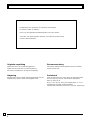 2
2
-
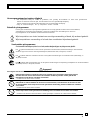 3
3
-
 4
4
-
 5
5
-
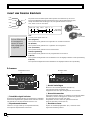 6
6
-
 7
7
-
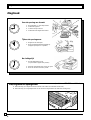 8
8
-
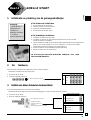 9
9
-
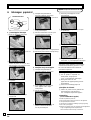 10
10
-
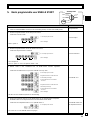 11
11
-
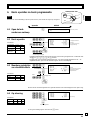 12
12
-
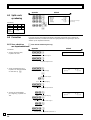 13
13
-
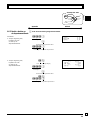 14
14
-
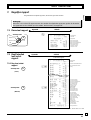 15
15
-
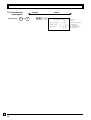 16
16
-
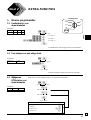 17
17
-
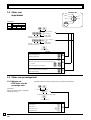 18
18
-
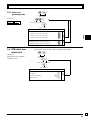 19
19
-
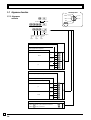 20
20
-
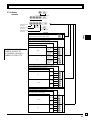 21
21
-
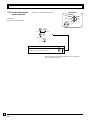 22
22
-
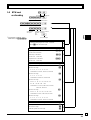 23
23
-
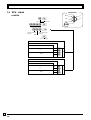 24
24
-
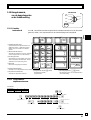 25
25
-
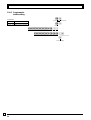 26
26
-
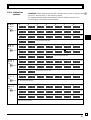 27
27
-
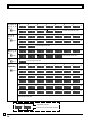 28
28
-
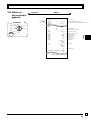 29
29
-
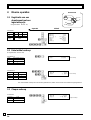 30
30
-
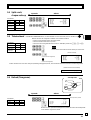 31
31
-
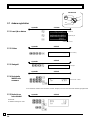 32
32
-
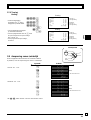 33
33
-
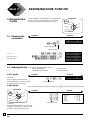 34
34
-
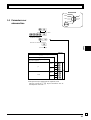 35
35
-
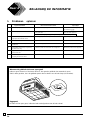 36
36
-
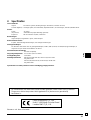 37
37